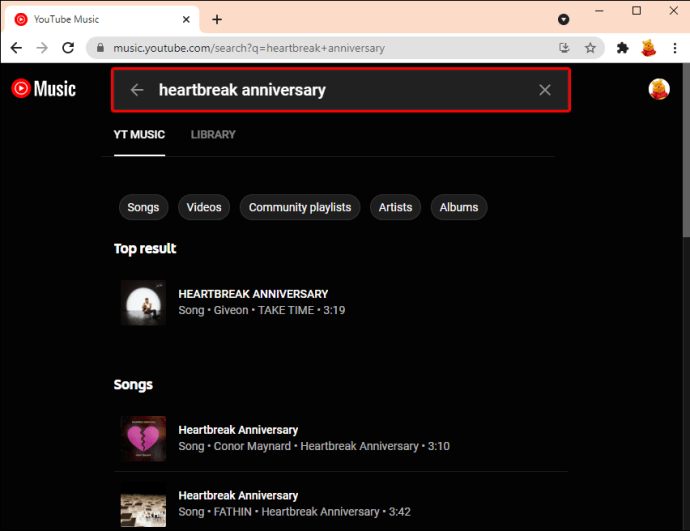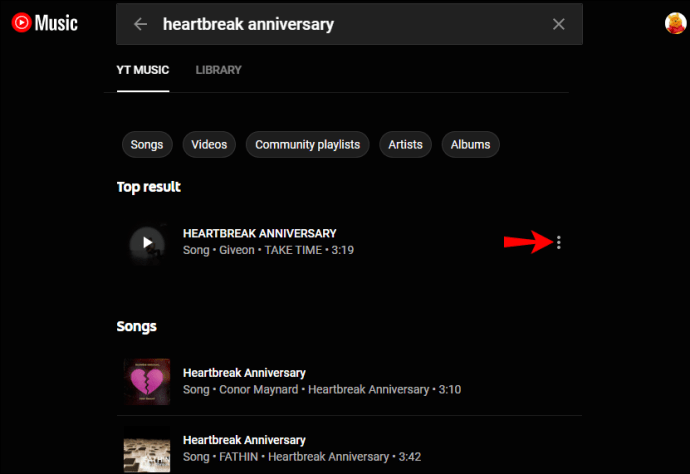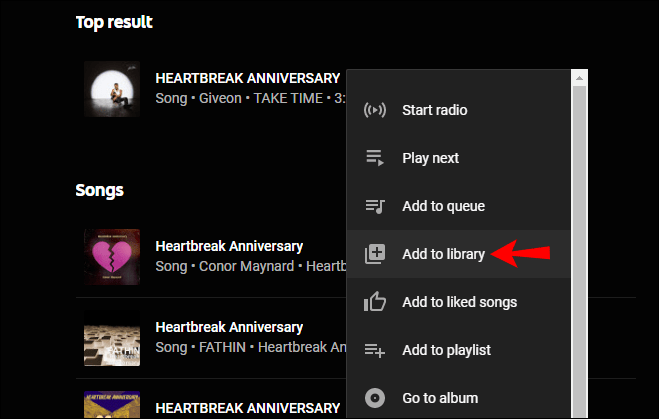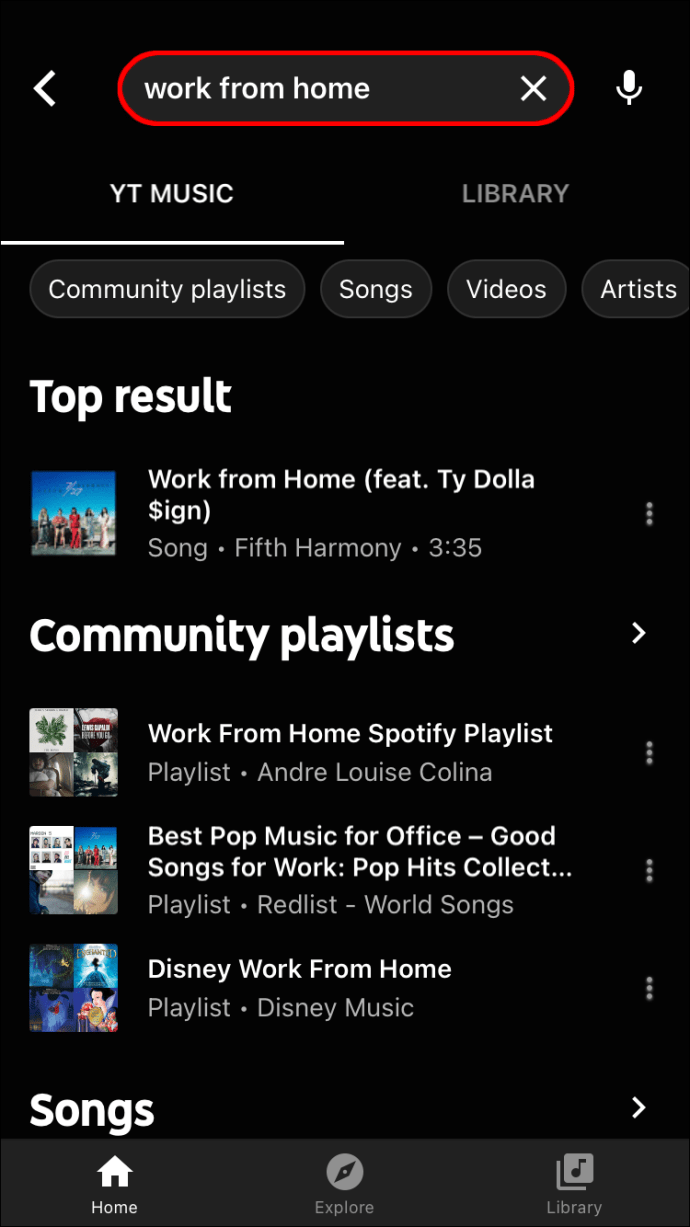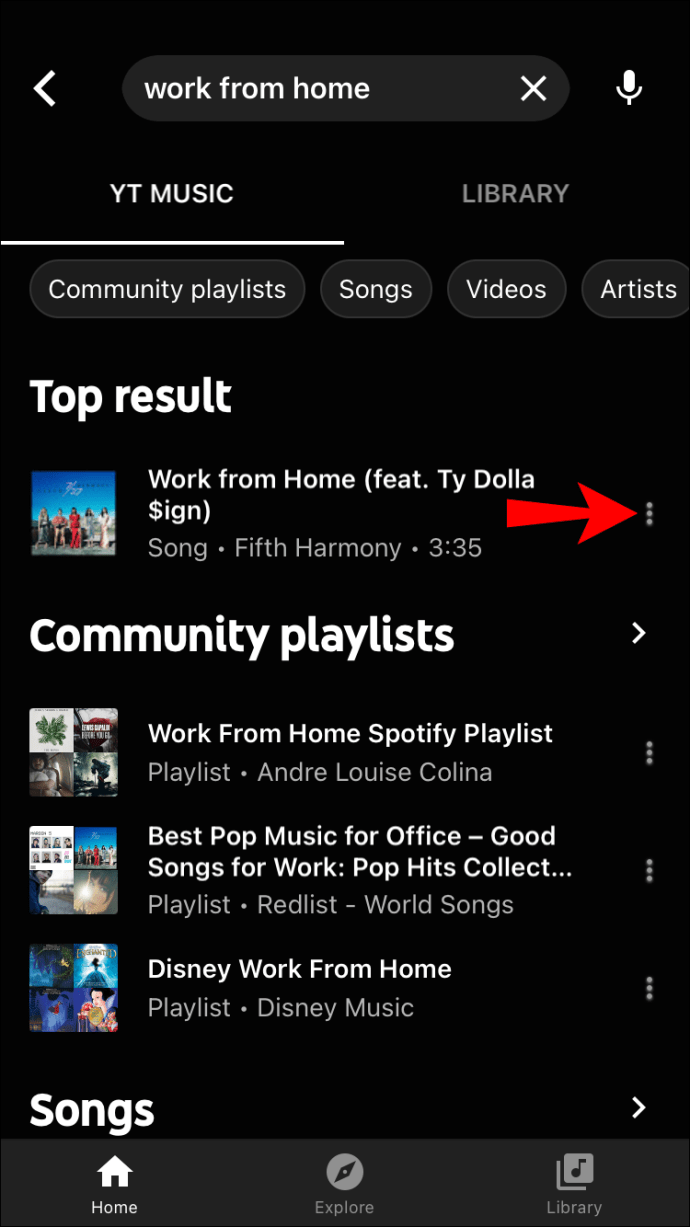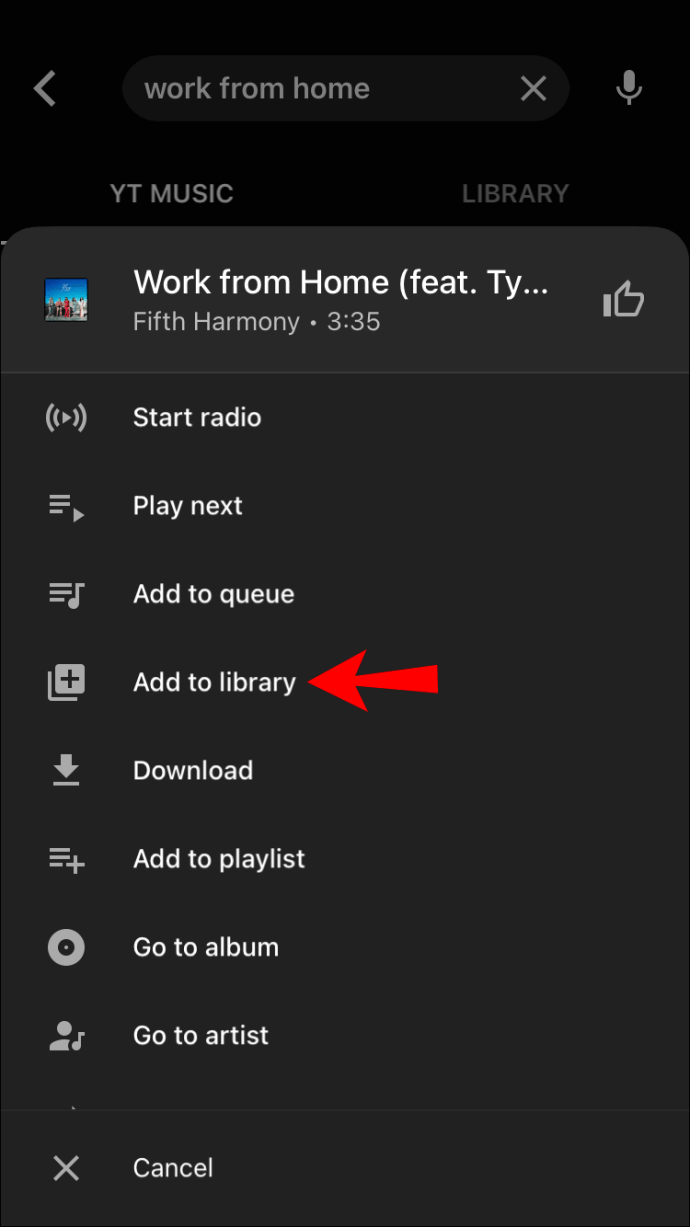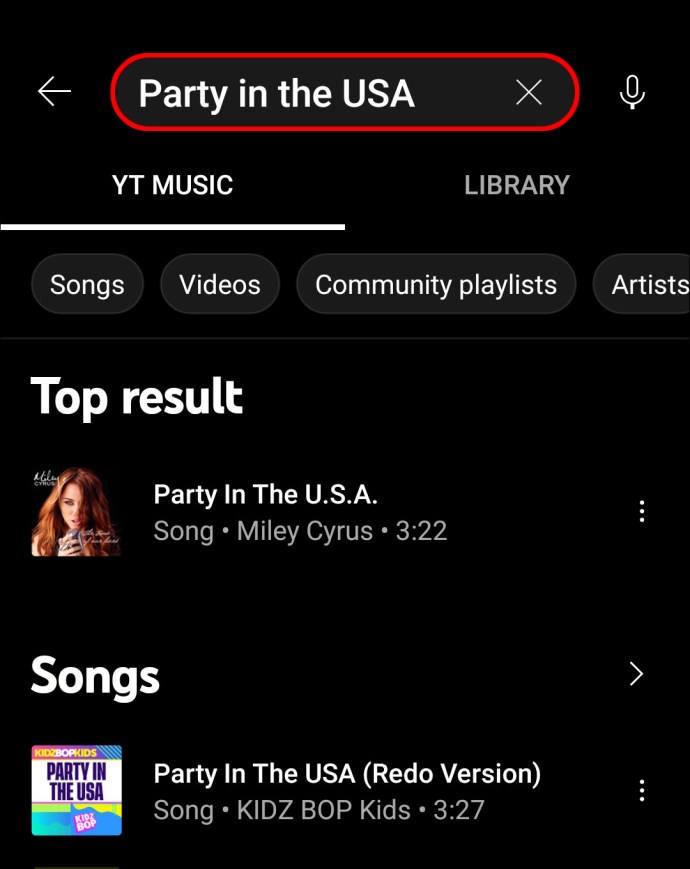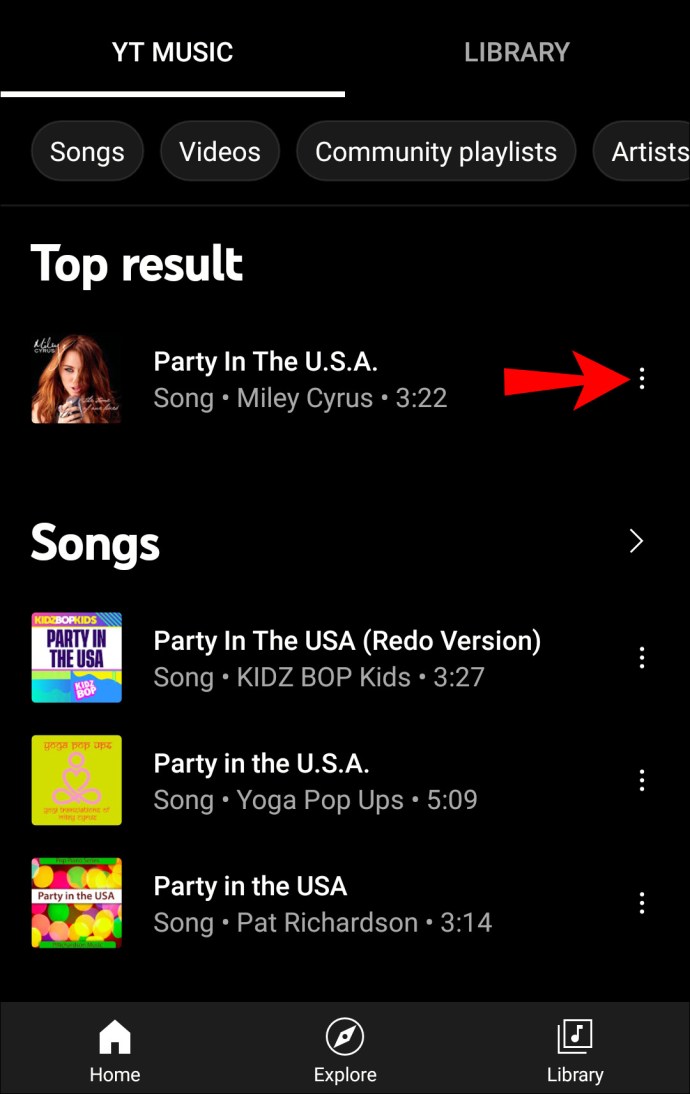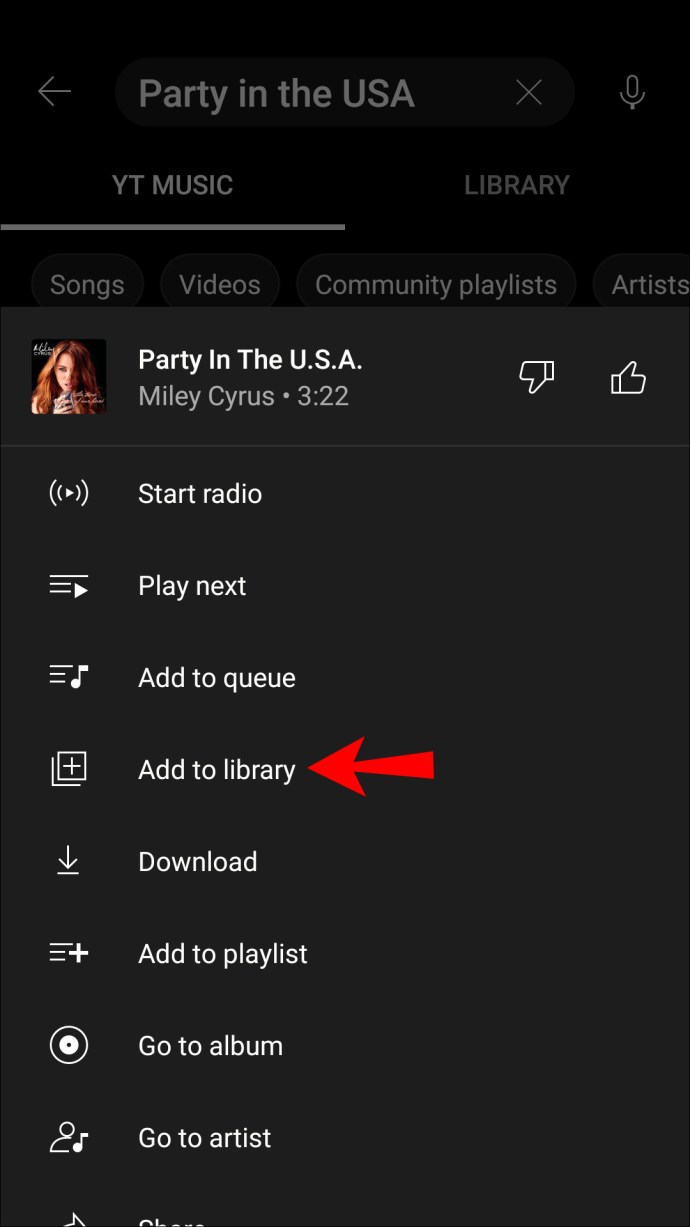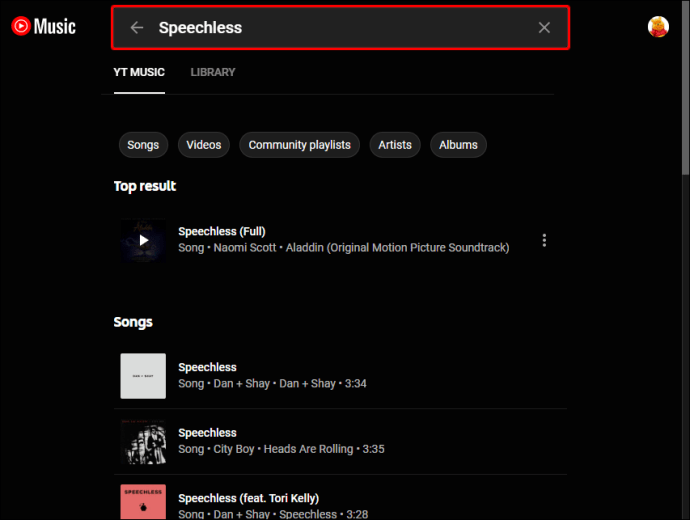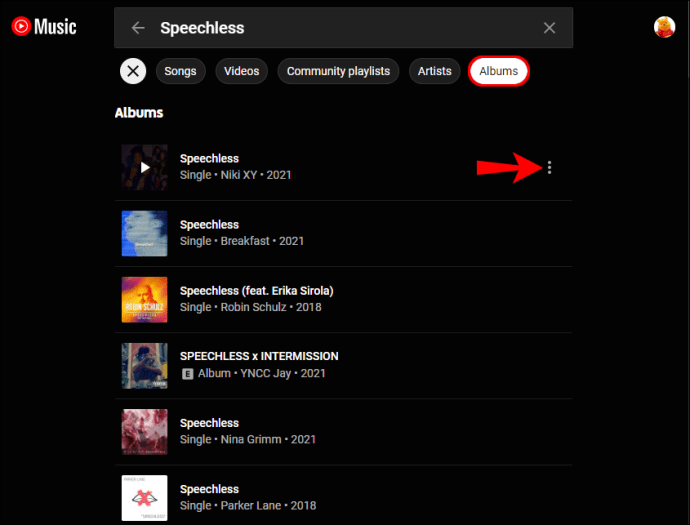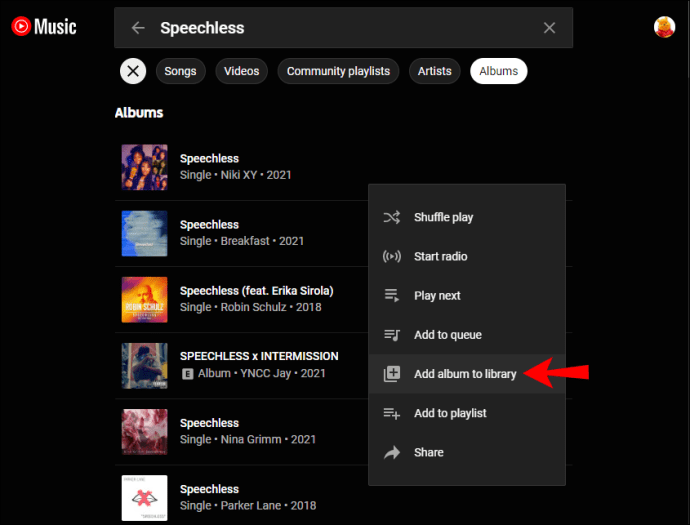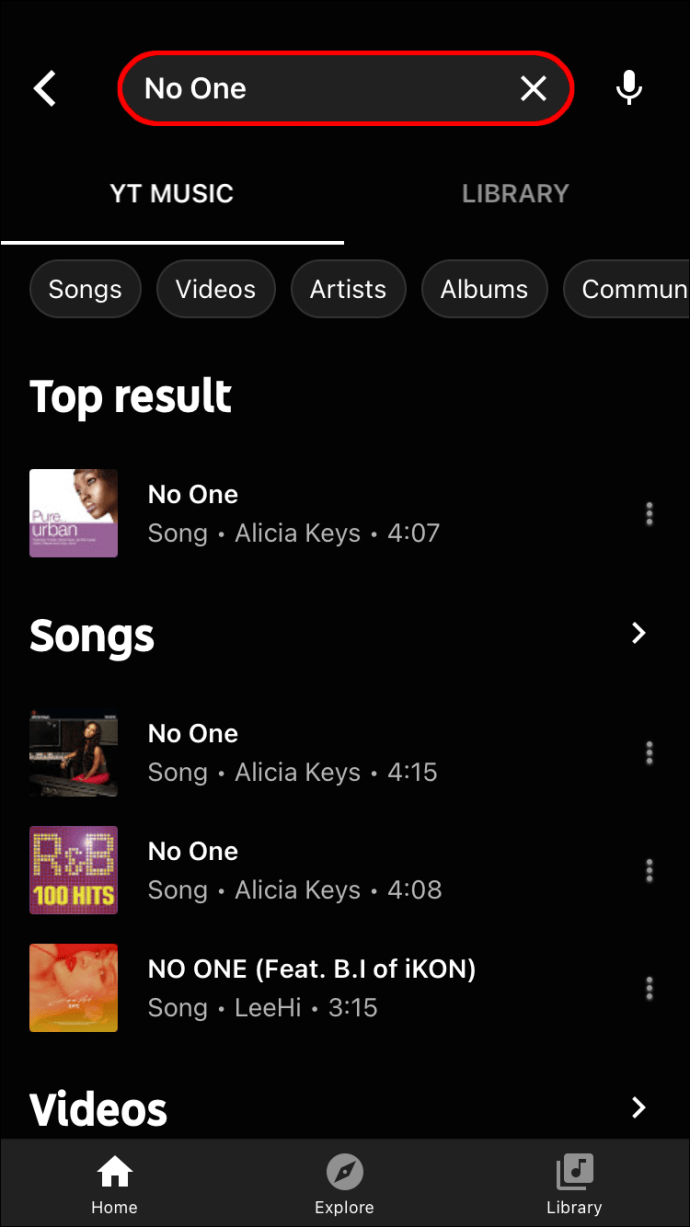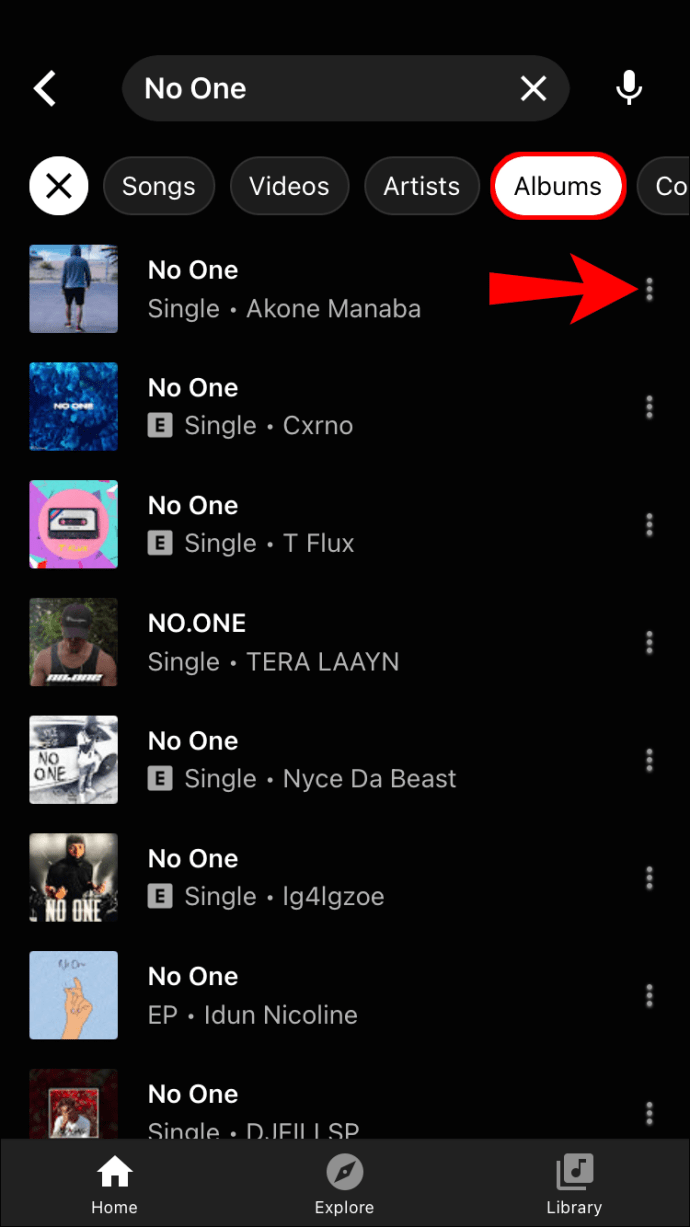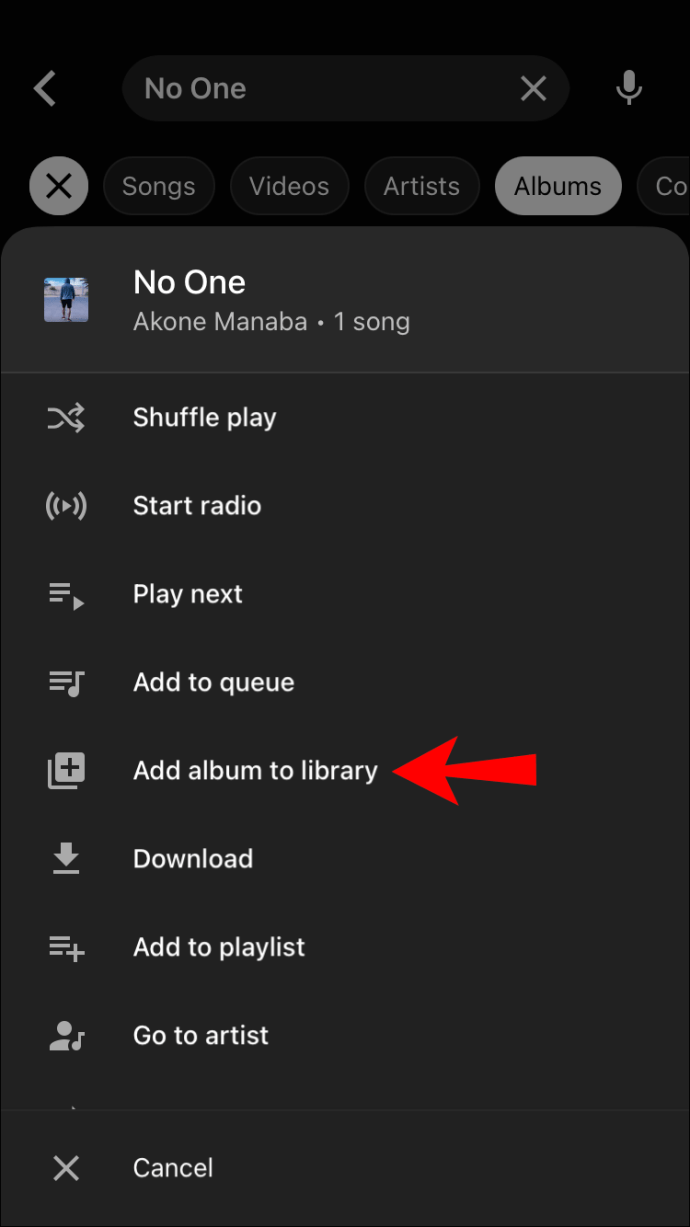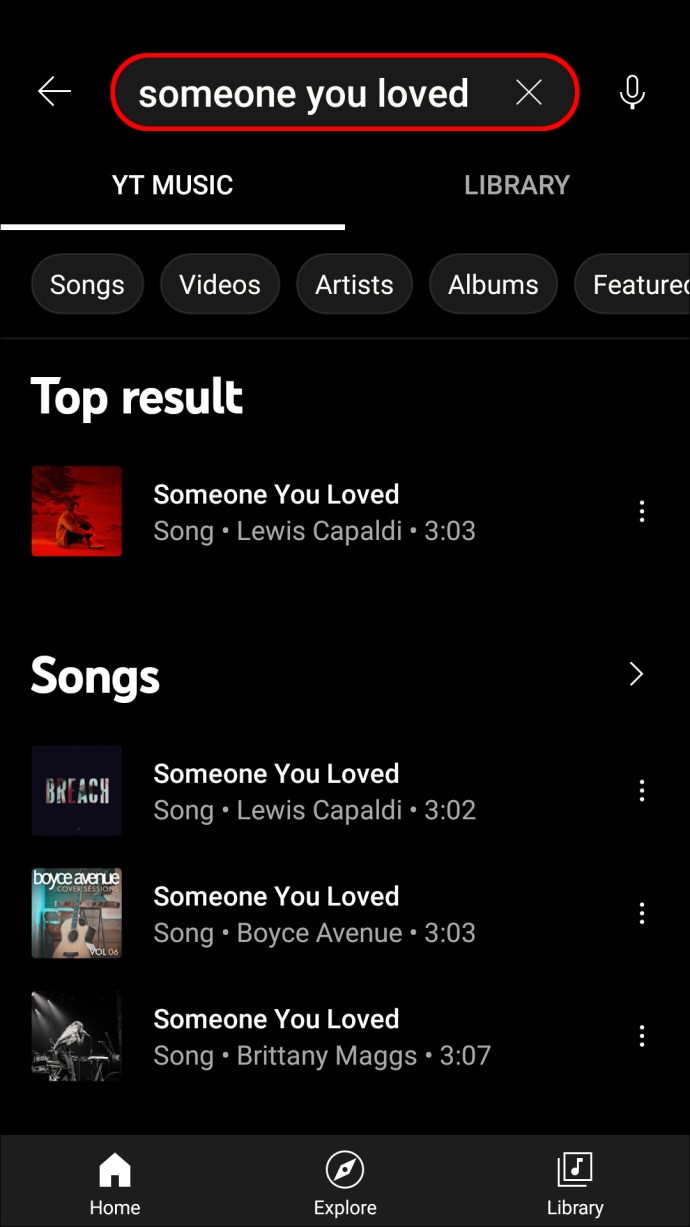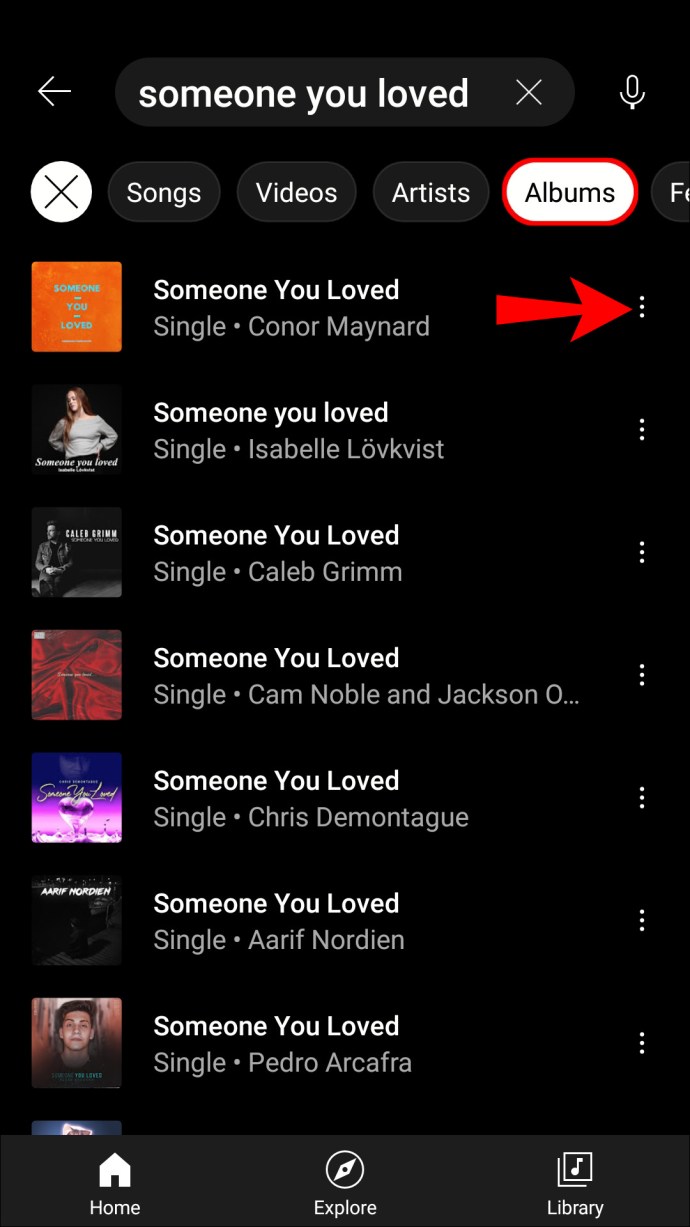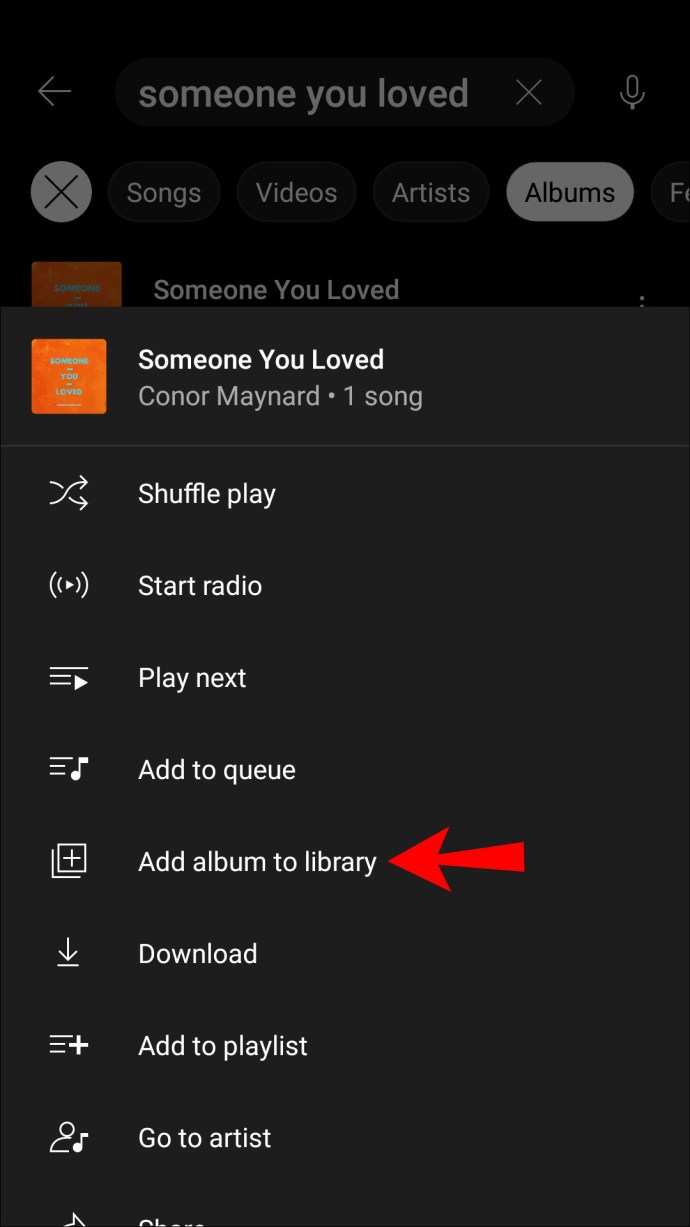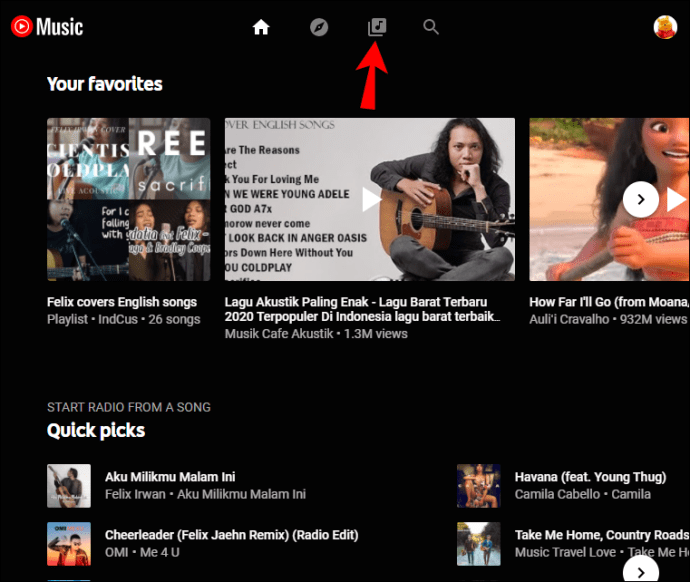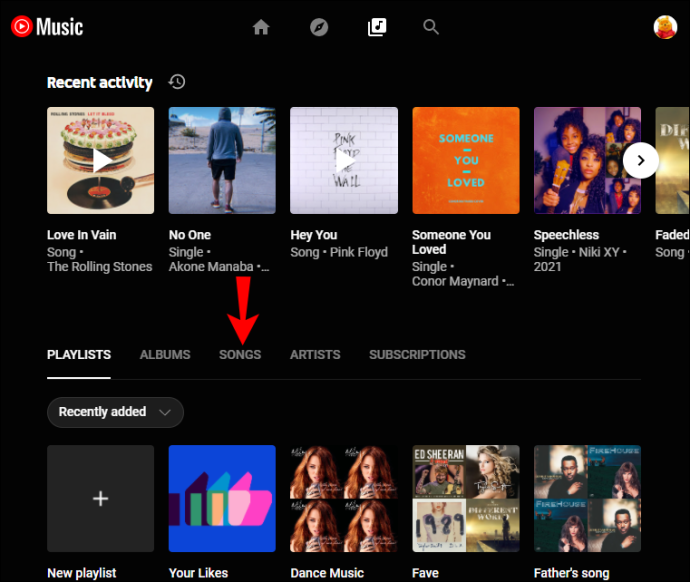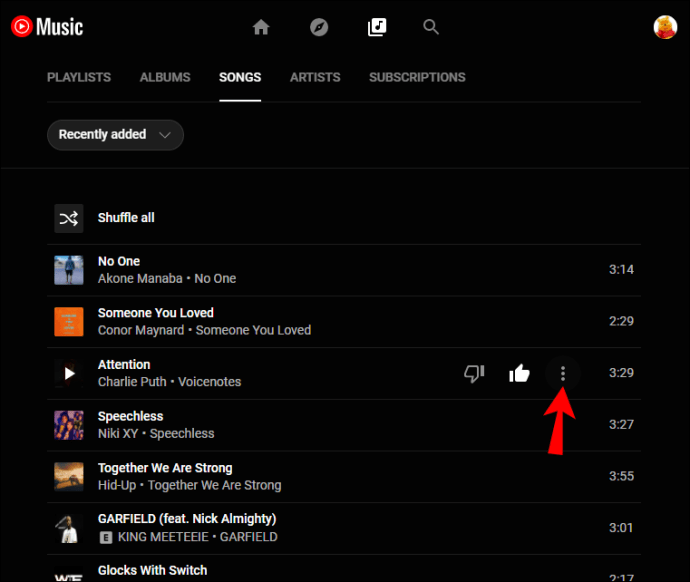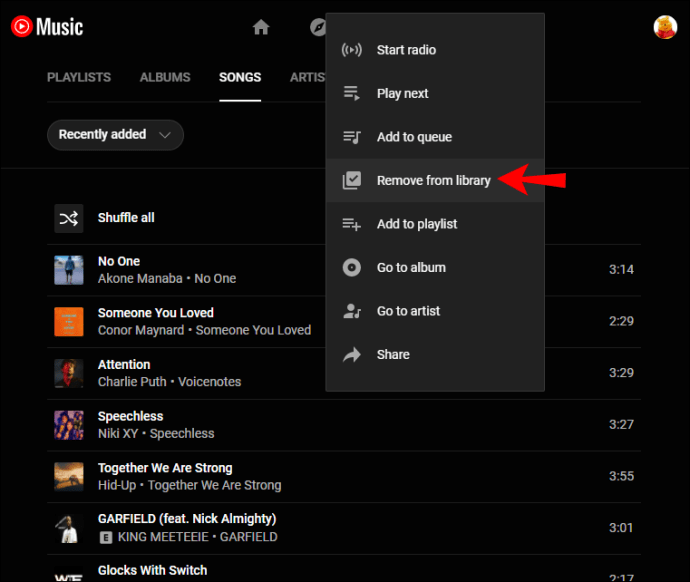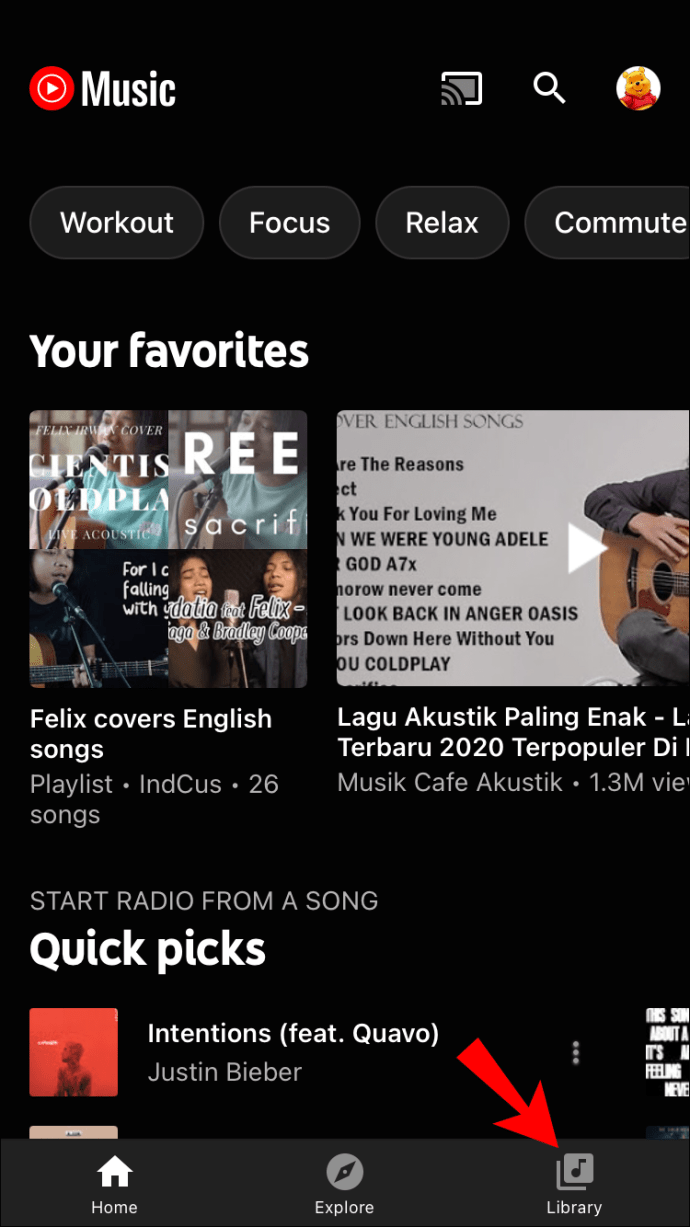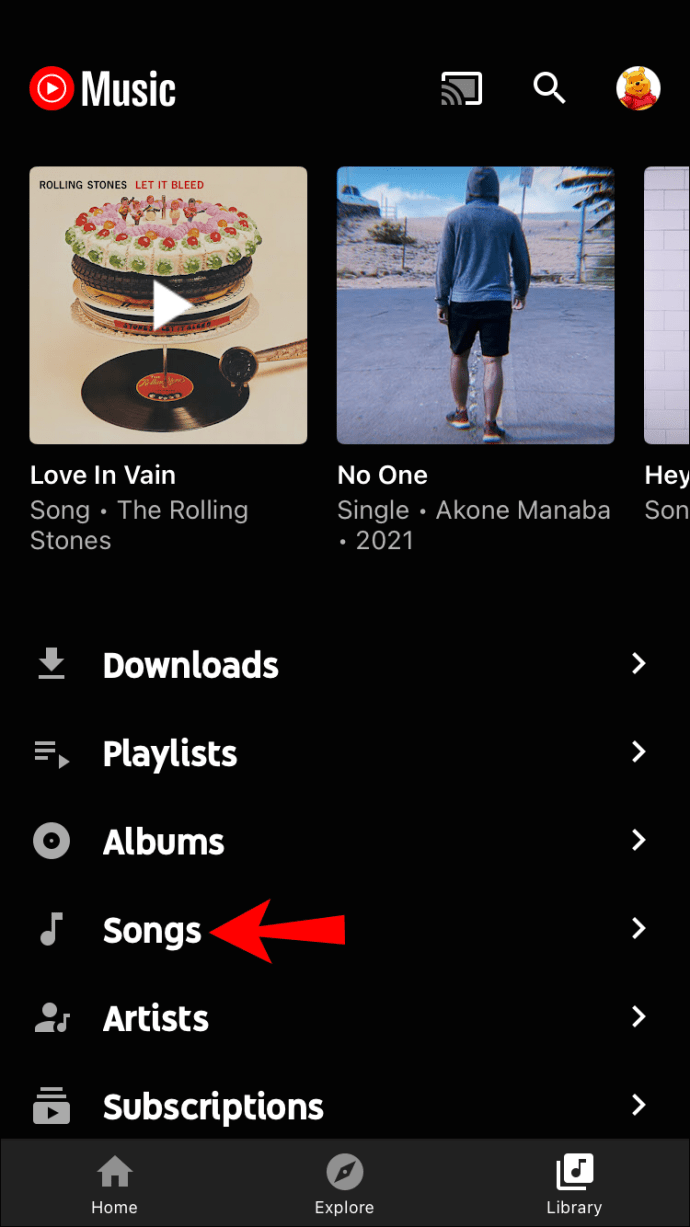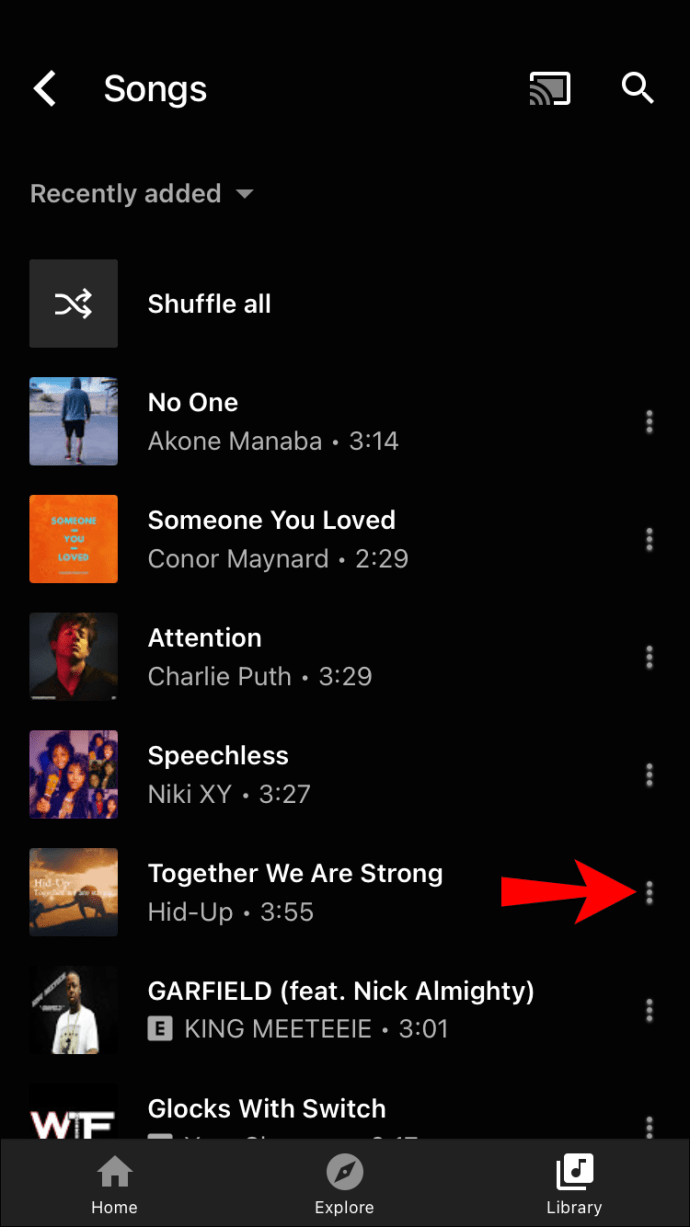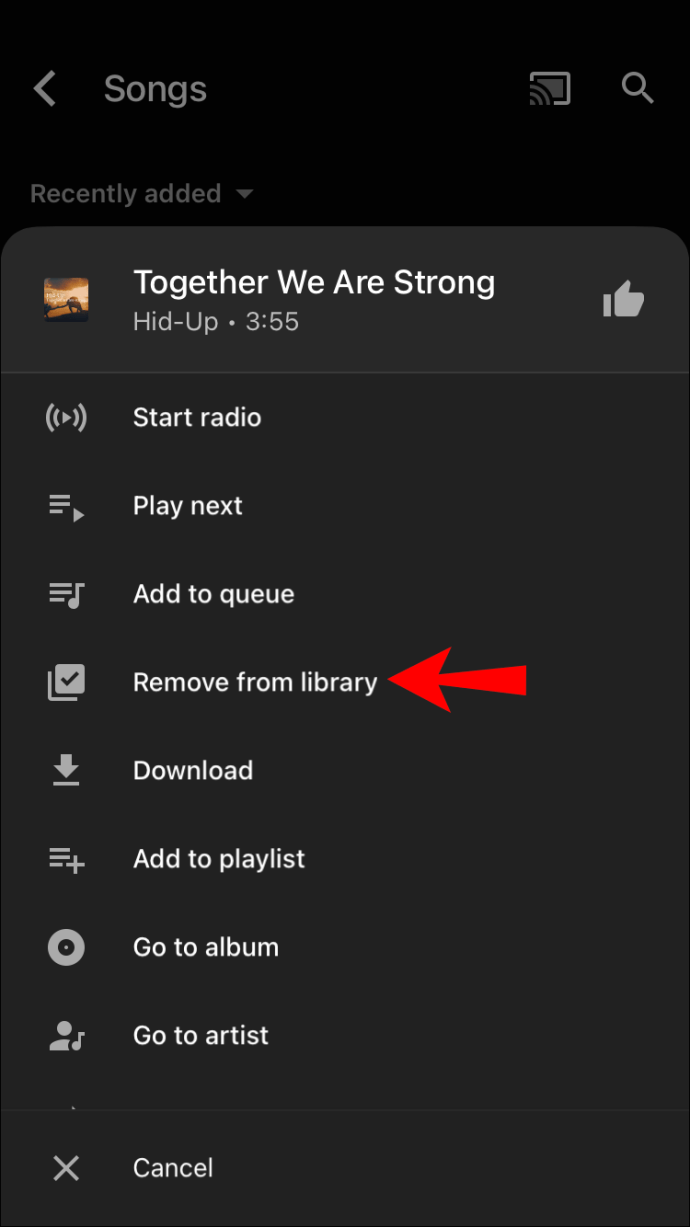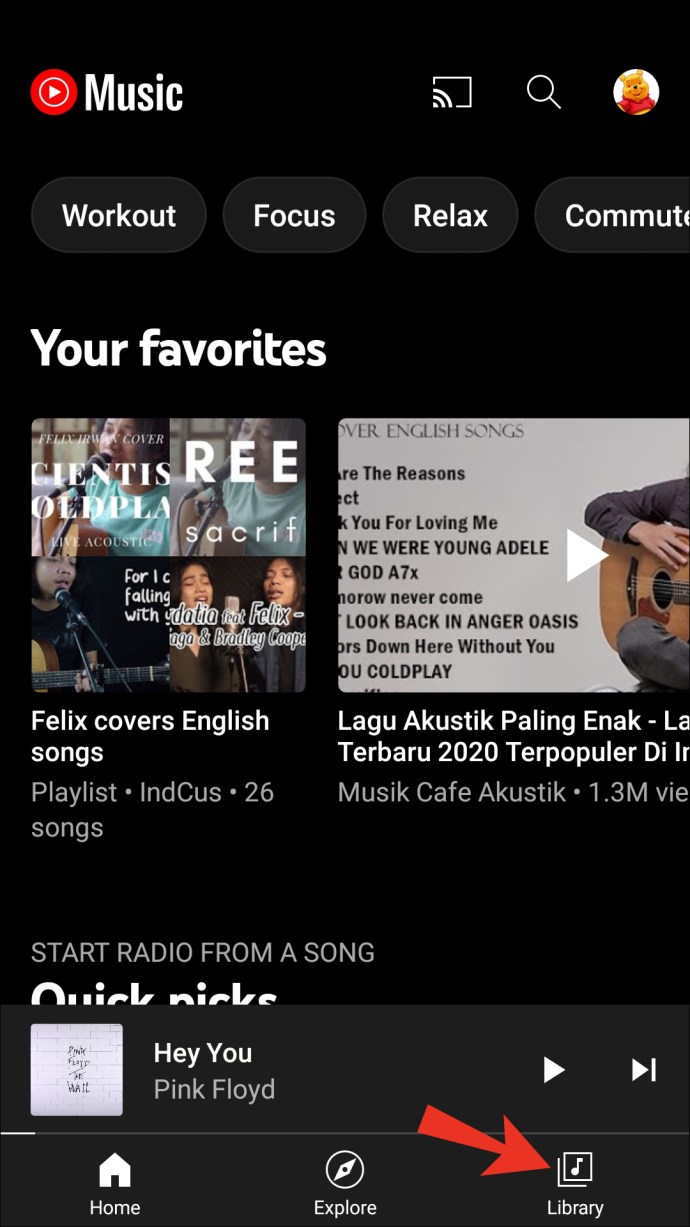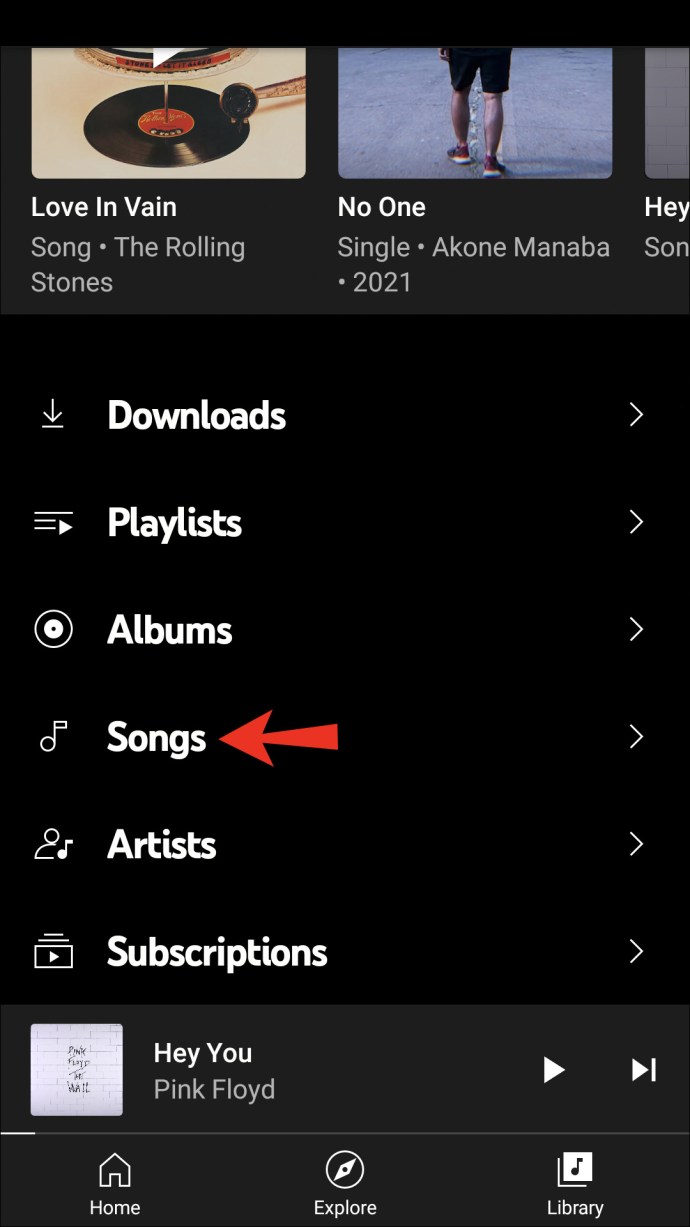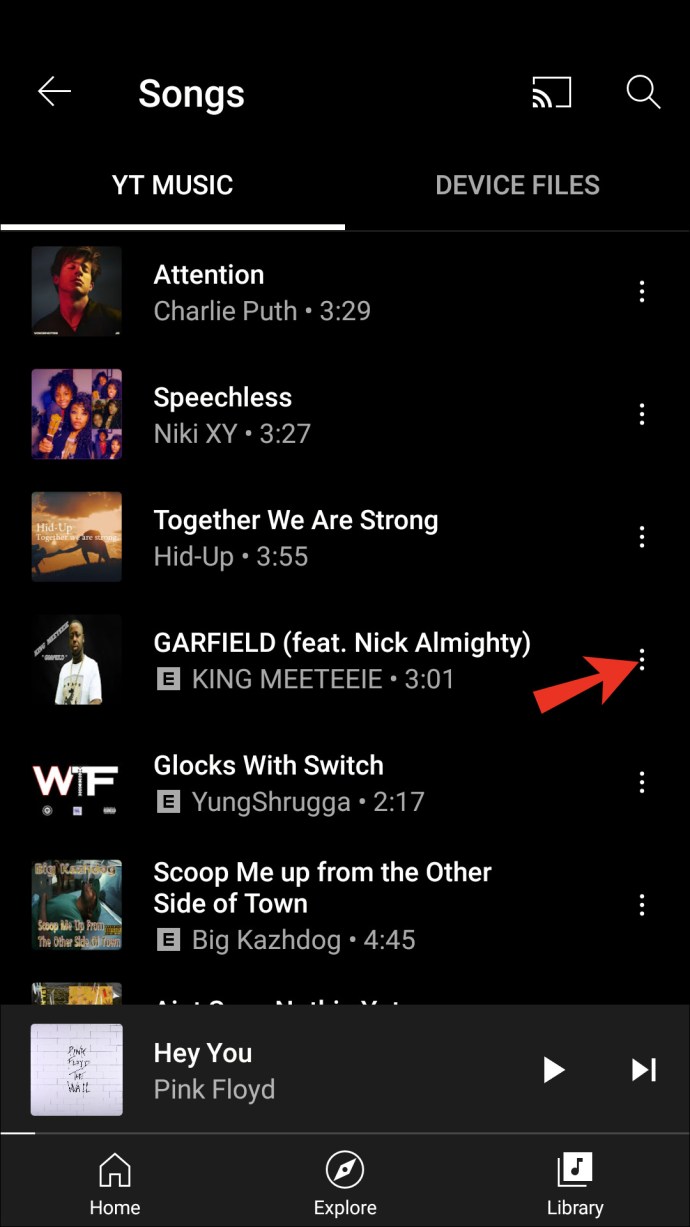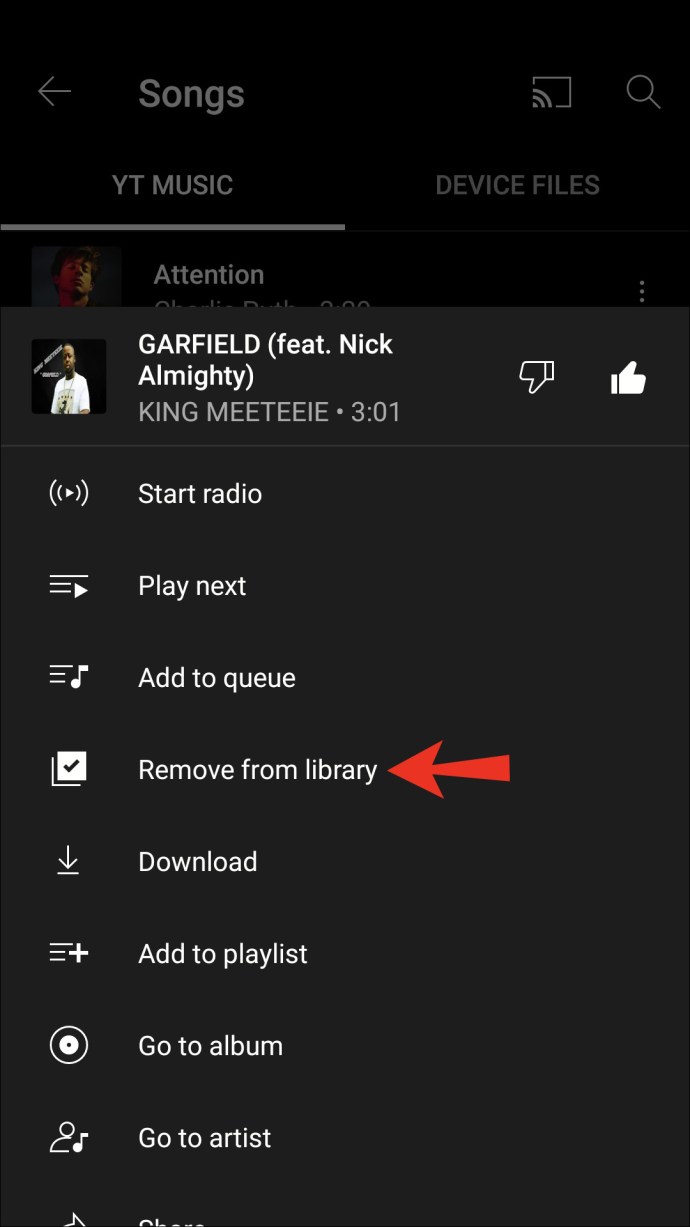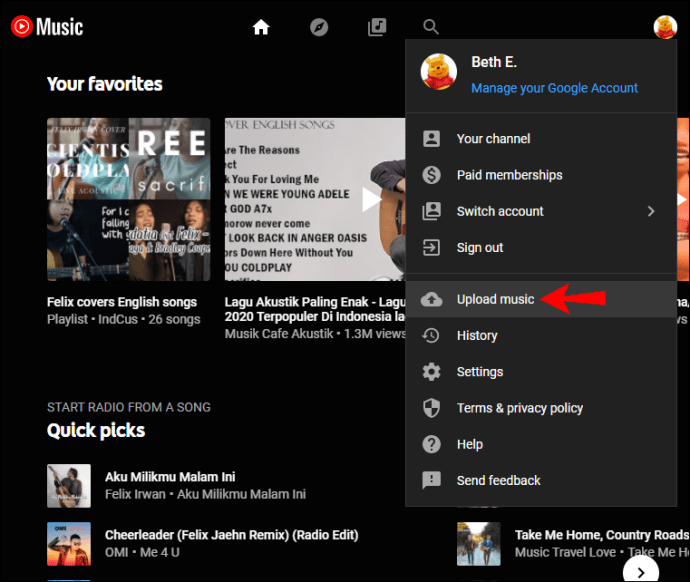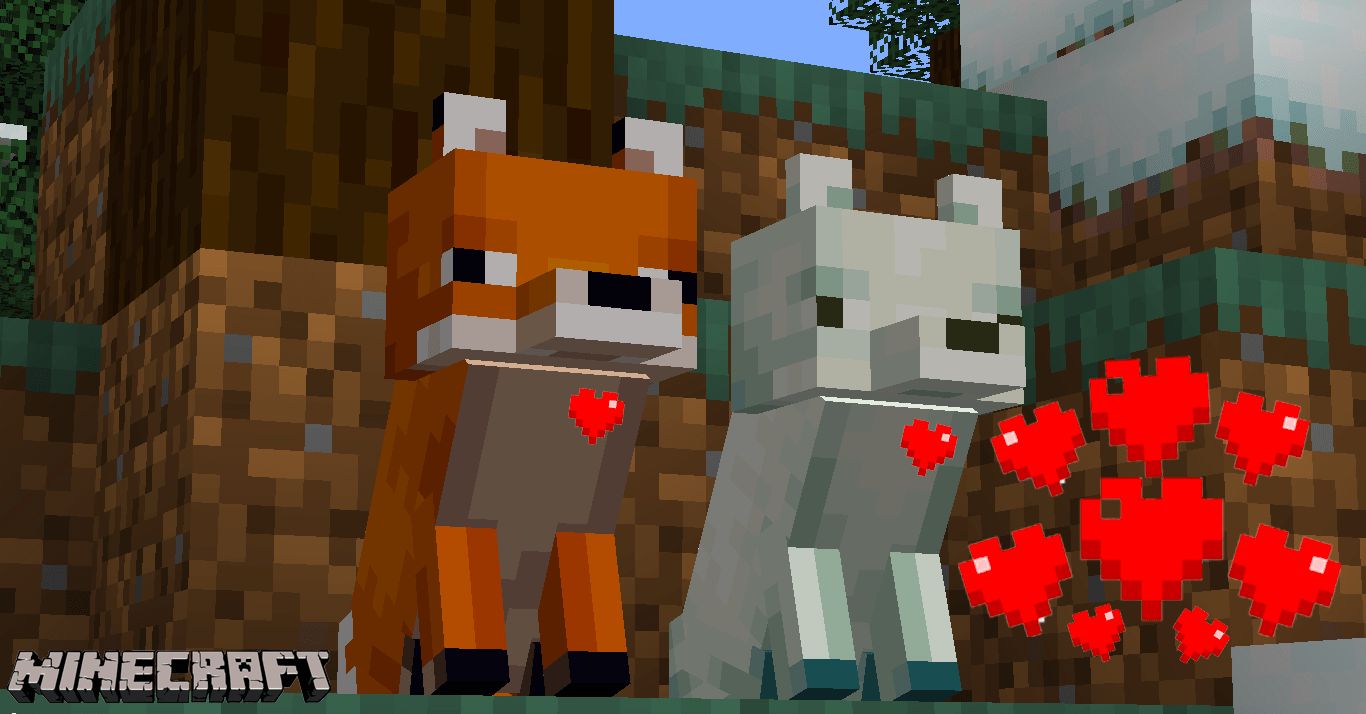YouTube Music ช่วยให้คุณดำดิ่งสู่การผจญภัยในการฟังและปรับแต่งตามความชอบของคุณ ห้องสมุด YouTube เป็นโฟลเดอร์ที่คุณสามารถค้นหาเพลงที่จัดหมวดหมู่ตามการดาวน์โหลด เพลย์ลิสต์ อัลบั้ม เพลง ศิลปิน และการสมัครรับข้อมูล
หากคุณสงสัยว่าจะเพิ่มเพลงลงในคลังเพลงของคุณใน YouTube Music ได้อย่างไร ไม่ต้องมองหาที่ไหนอีกแล้ว ในบทความนี้ เราจะพูดถึงวิธีการทำ และแนะนำคุณสมบัติที่น่าสนใจบางอย่างที่คุณอาจไม่รู้
วิธีเพิ่มเพลงลงในไลบรารีใน YouTube Music บนพีซี
การเพิ่มเพลงลงในห้องสมุด YouTube นั้นง่ายมาก:
- ไปที่ YouTube Music

- ค้นหาเพลงที่คุณต้องการเพิ่มลงในห้องสมุดของคุณ
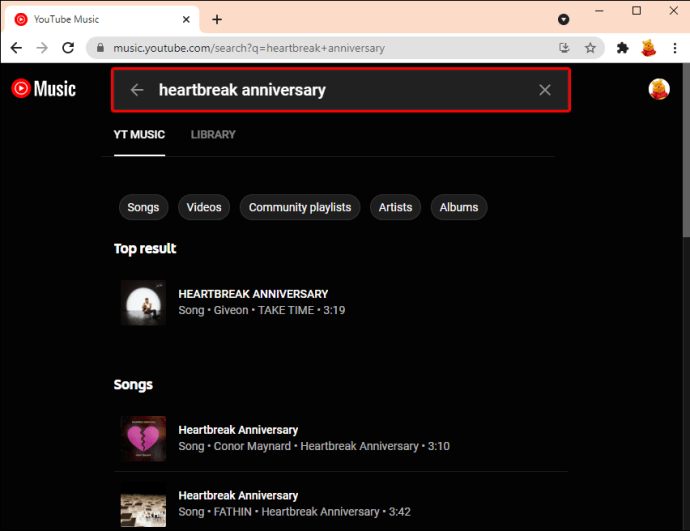
- แตะจุดสามจุดที่ด้านขวาของเพลง
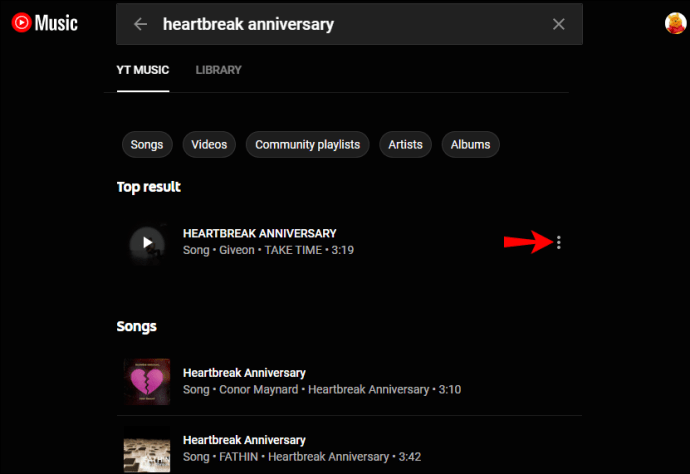
- แตะ "เพิ่มในห้องสมุด"
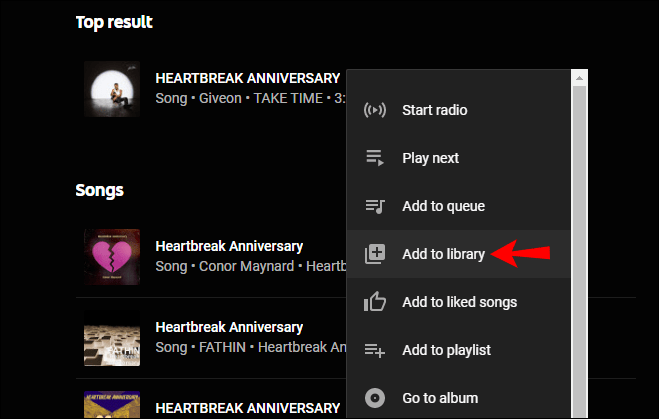
เพลงที่เพิ่มจะปรากฏในห้องสมุดภายใต้ "เพลง" คุณยังค้นหาศิลปินได้ในส่วน "ศิลปิน"
วิธีเพิ่มเพลงลงในคลังเพลงใน YouTube Music บน iPhone
นอกจากเวอร์ชันเว็บแล้ว ยังมีแอป YouTube สำหรับทั้ง iPhone และ Android ทำตามขั้นตอนด้านล่างเพื่อเรียนรู้วิธีเพิ่มเพลงลงในไลบรารีบน iPhone:
- หากยังไม่ได้ติดตั้ง ให้ติดตั้งแอป YouTube Music

- เปิดแอพและค้นหาเพลงที่คุณต้องการเพิ่มลงในห้องสมุด
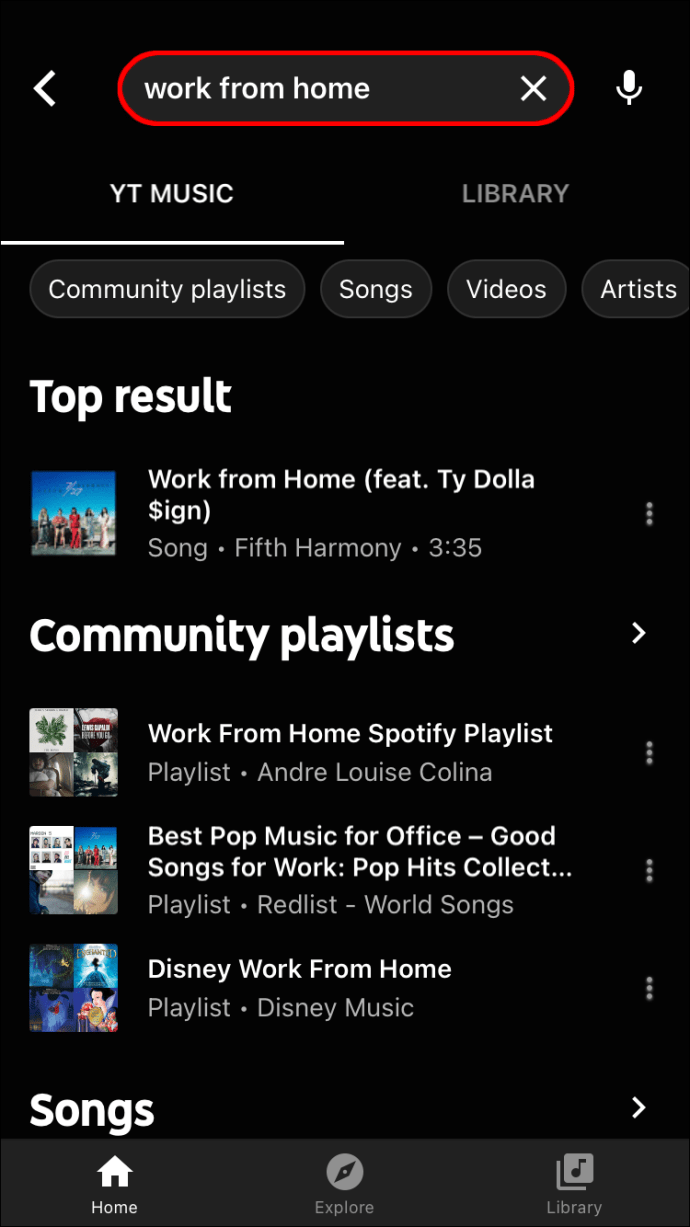
- แตะจุดสามจุด
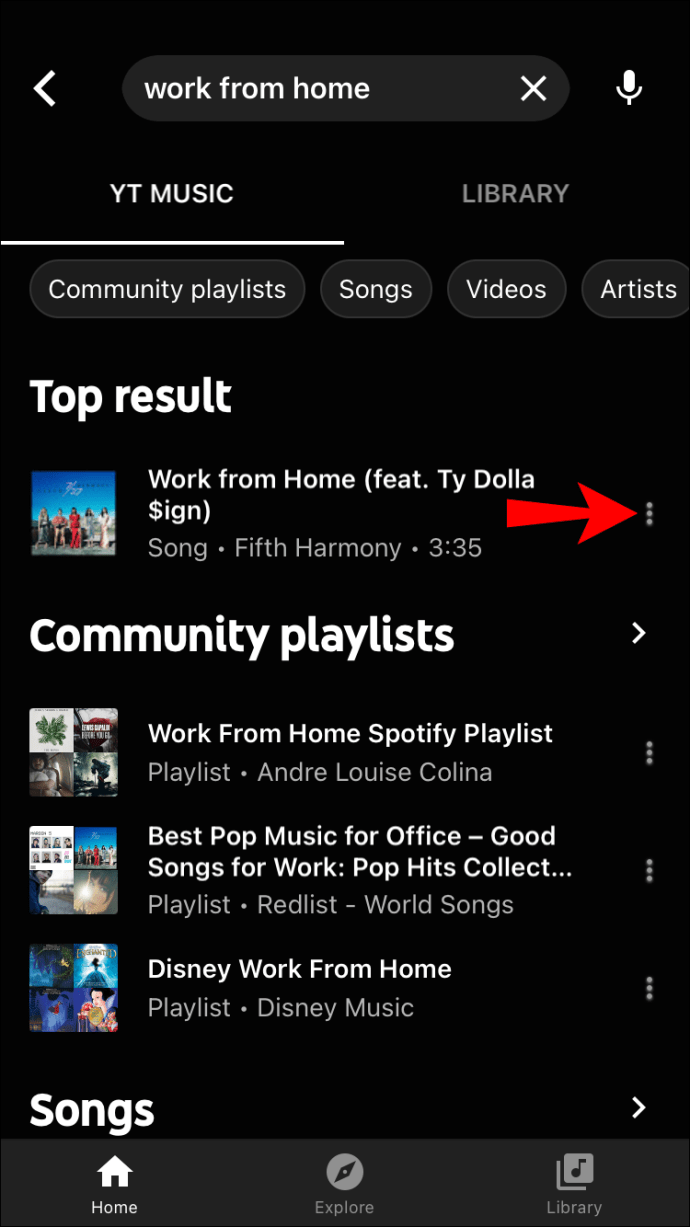
- แตะ "เพิ่มในห้องสมุด"
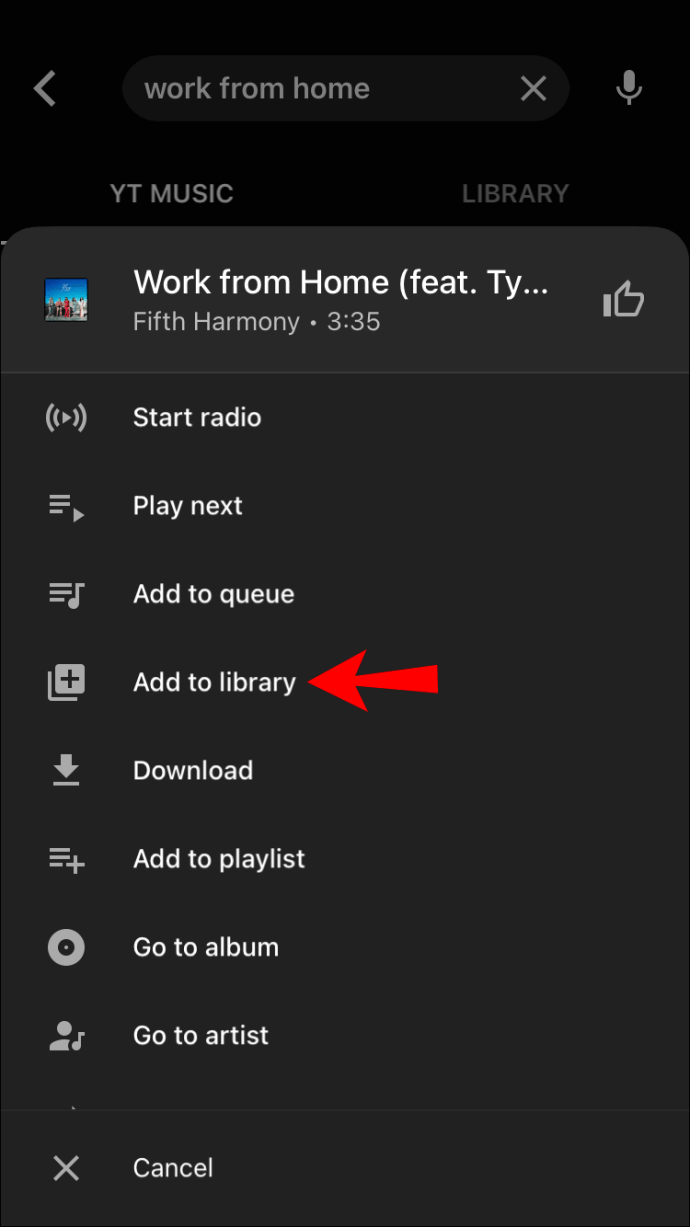
วิธีเพิ่มเพลงลงในไลบรารีใน YouTube Music บนอุปกรณ์ Android
- หากยังไม่ได้ติดตั้ง ให้ติดตั้ง YouTube Music

- เปิดแอพและค้นหาเพลงที่คุณต้องการเพิ่มลงในห้องสมุดของคุณ
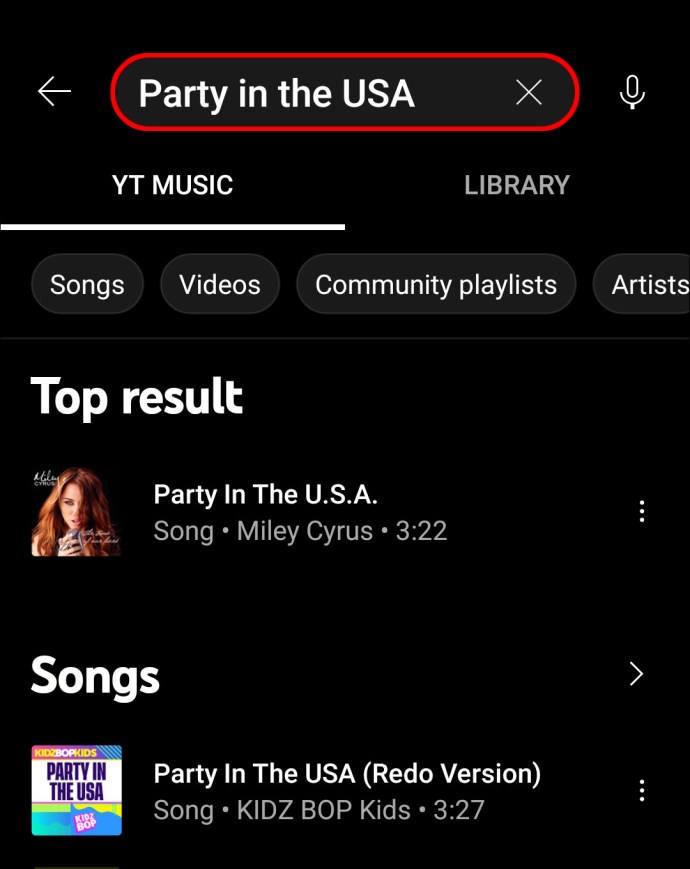
- แตะจุดสามจุดที่ด้านขวาของเพลง
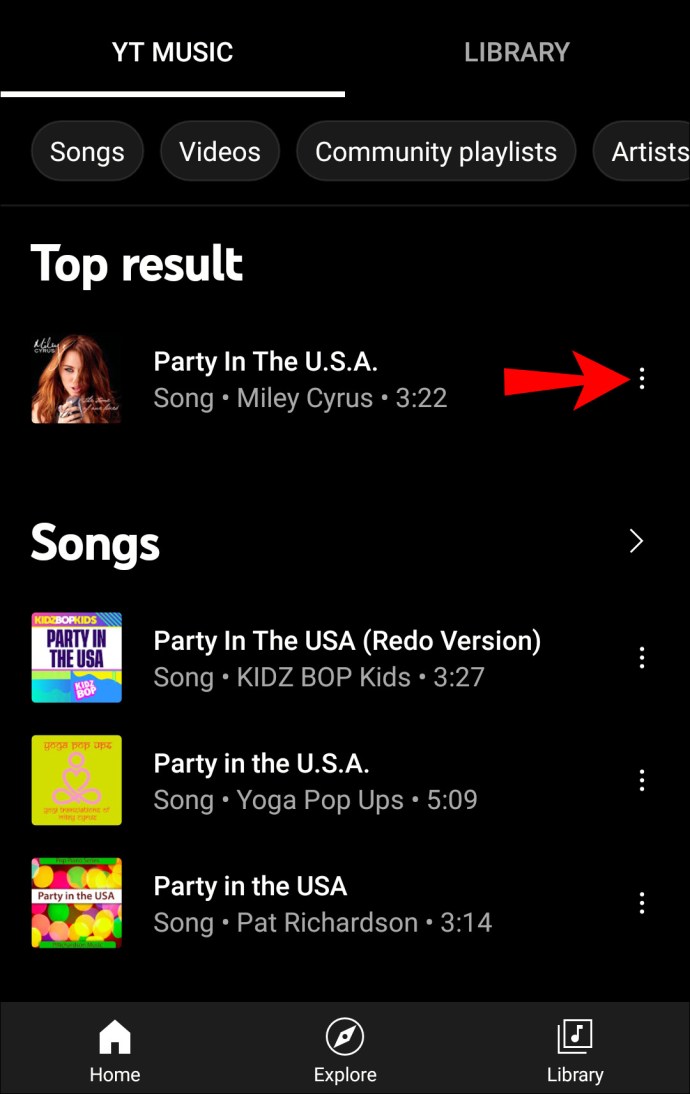
- แตะ "เพิ่มในห้องสมุด"
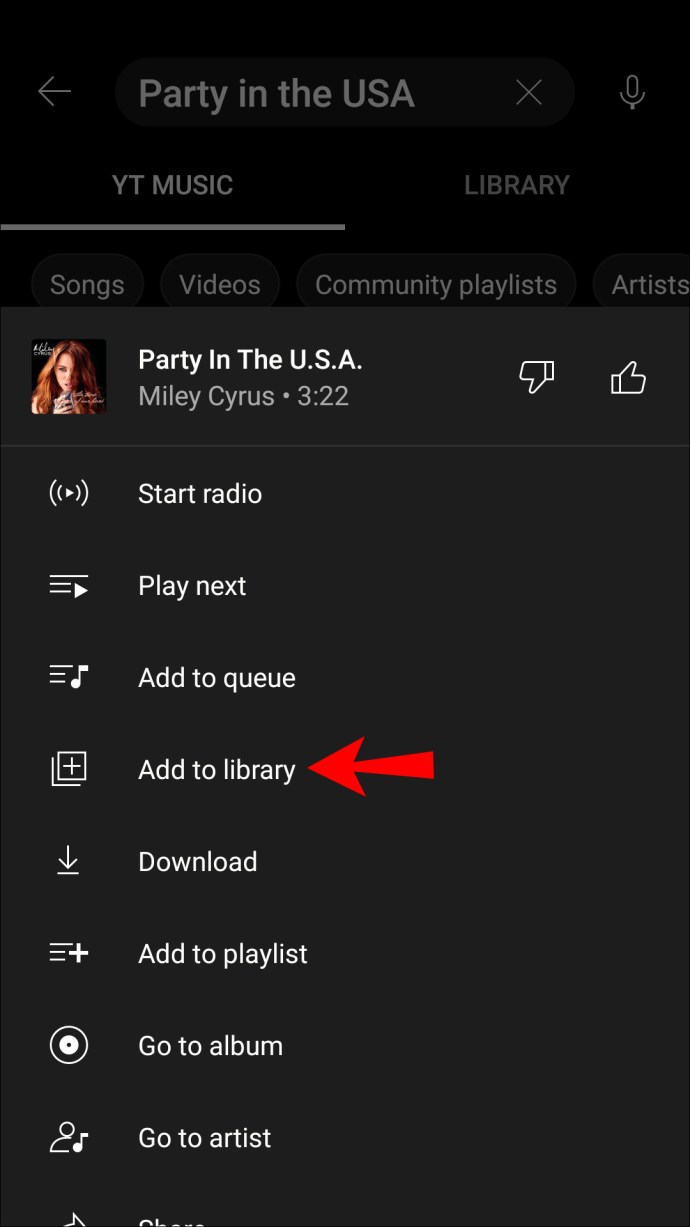
วิธีเพิ่มอัลบั้มลงในคลังเพลงใน YouTube Music
นอกจากการเพิ่มเพลงลงในห้องสมุดแล้ว YouTube Music ยังให้คุณเพิ่มทั้งอัลบั้มได้อีกด้วย เมื่อเพิ่มแล้ว จะปรากฏใต้ส่วน "อัลบั้ม" ของห้องสมุด และคุณสามารถค้นหานักร้องได้ในส่วน "ศิลปิน" นอกจากนี้ เพลงทั้งหมดจะปรากฏในส่วน "เพลง"
วิธีเพิ่มอัลบั้มลงในไลบรารีใน YouTube Music บนพีซี
- ไปที่ YouTube Music

- ค้นหาเพลง ศิลปิน หรืออัลบั้ม
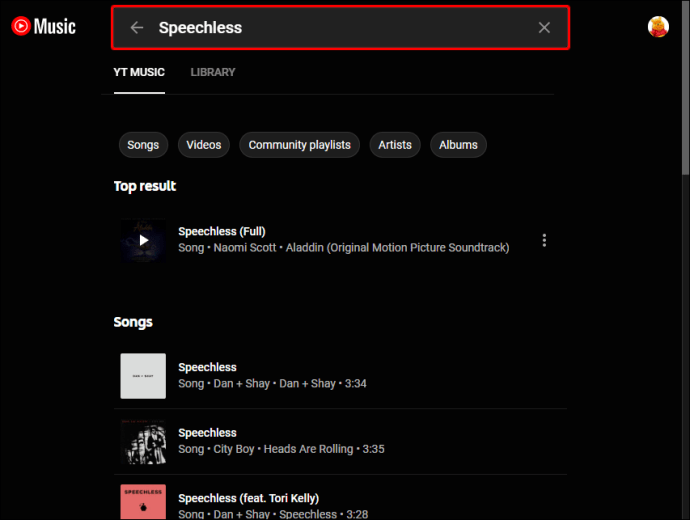
- ในผลลัพธ์ ให้มองหาส่วน "อัลบั้ม" แตะจุดสามจุดทางด้านขวา
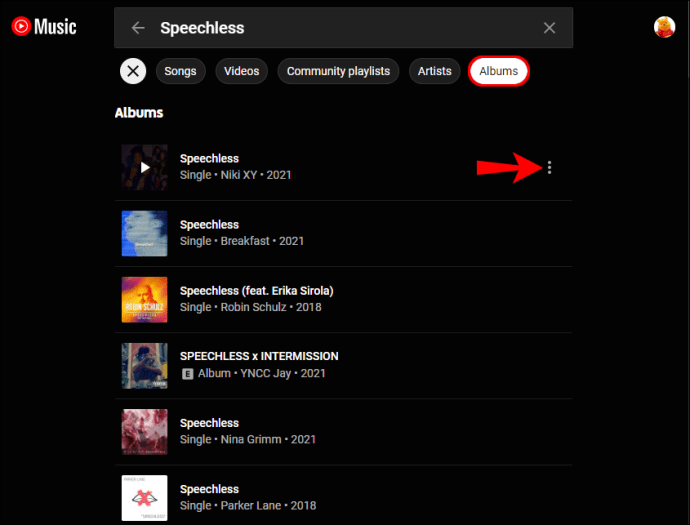
- แตะ "เพิ่มอัลบั้มในห้องสมุด"
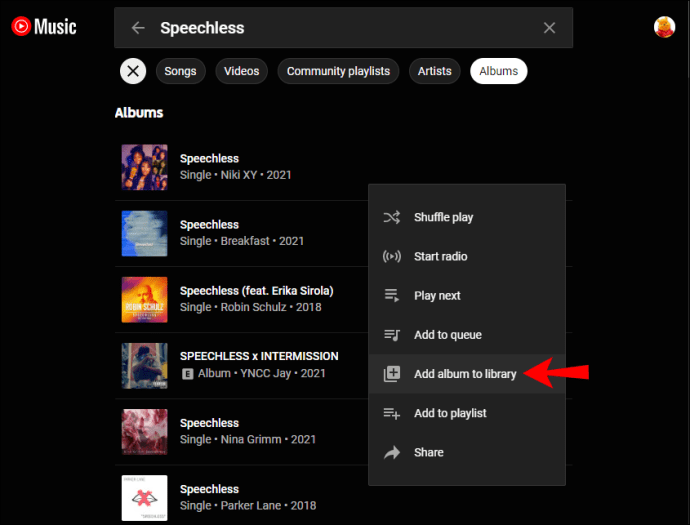
วิธีเพิ่มอัลบั้มลงในไลบรารีใน YouTube Music บน iPhone
- หากคุณยังไม่ได้ดาวน์โหลด YouTube Music

- เปิดแอพแล้วค้นหาเพลง ศิลปิน หรืออัลบั้ม
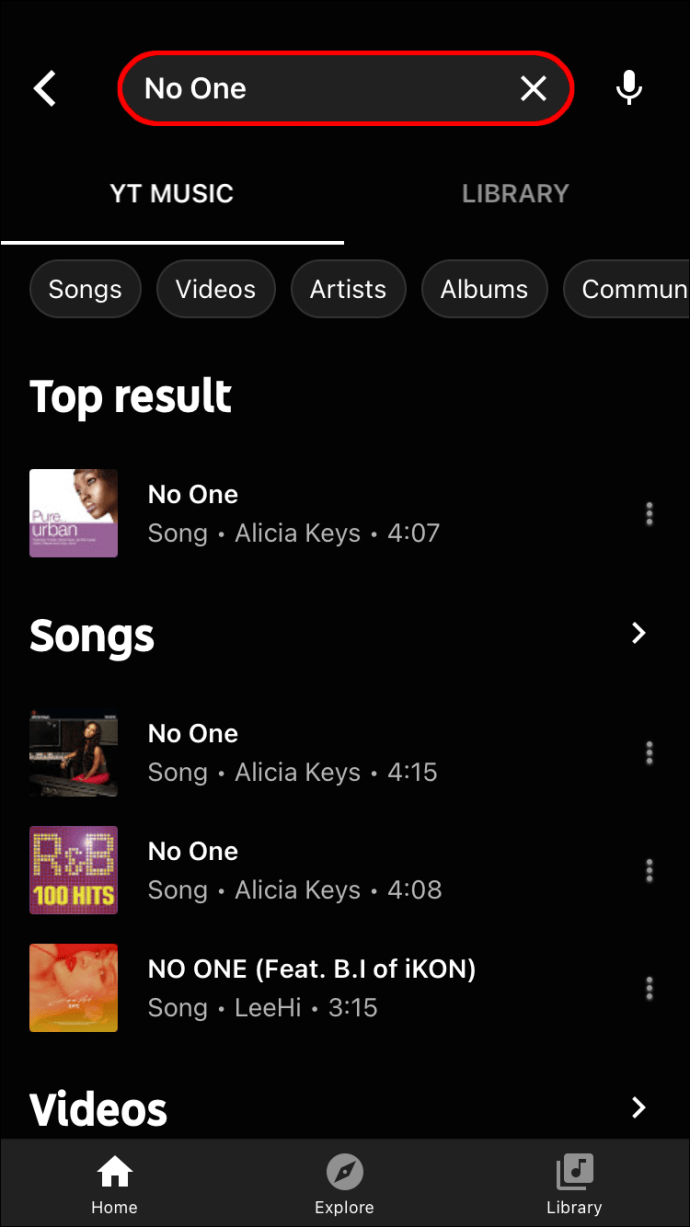
- ในผลลัพธ์ ไปที่ส่วน "อัลบั้ม" แล้วแตะจุดสามจุดถัดจากอัลบั้มที่คุณต้องการเพิ่ม
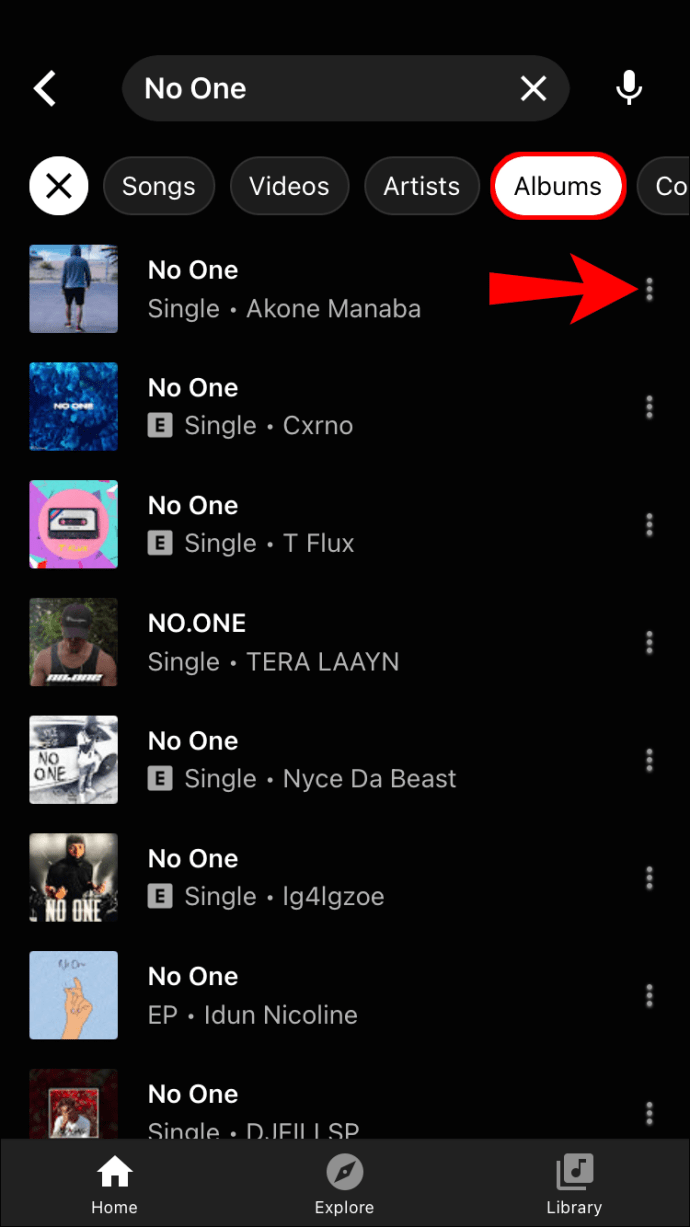
- แตะ "เพิ่มอัลบั้มในห้องสมุด"
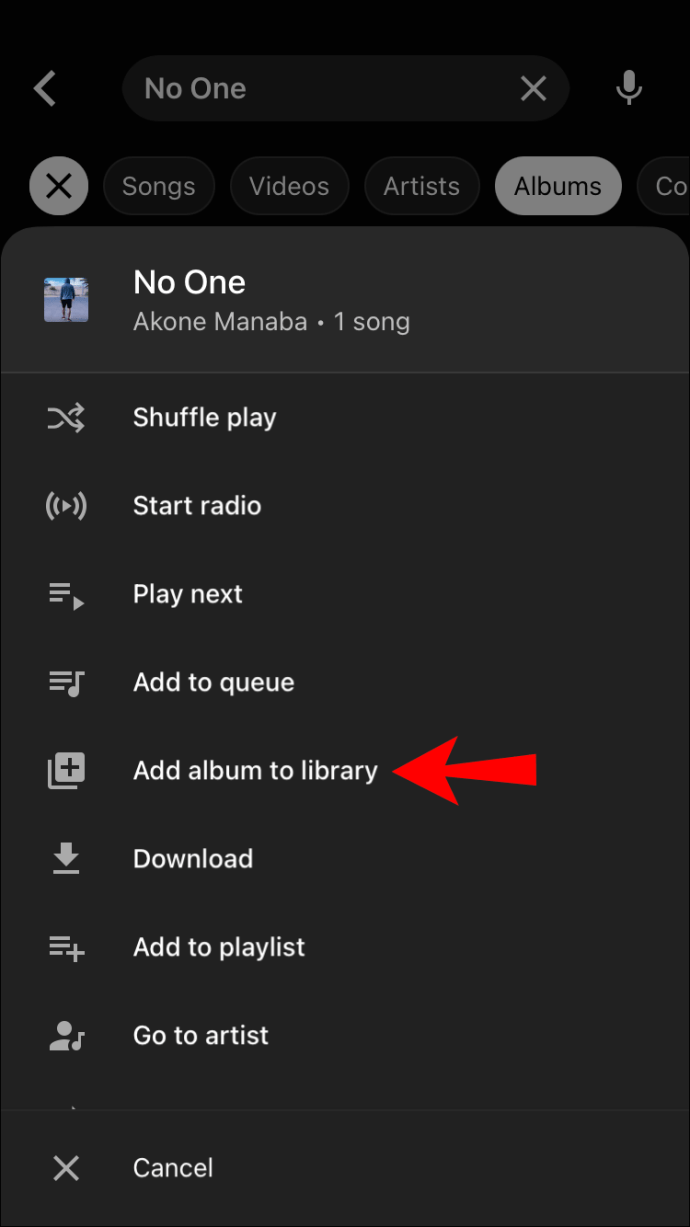
วิธีเพิ่มอัลบั้มลงในไลบรารีใน YouTube Music บนอุปกรณ์ Android
- หากคุณไม่มี ให้ดาวน์โหลดแอป YouTube Music

- เปิดแอพแล้วค้นหาเพลง ศิลปิน หรืออัลบั้ม
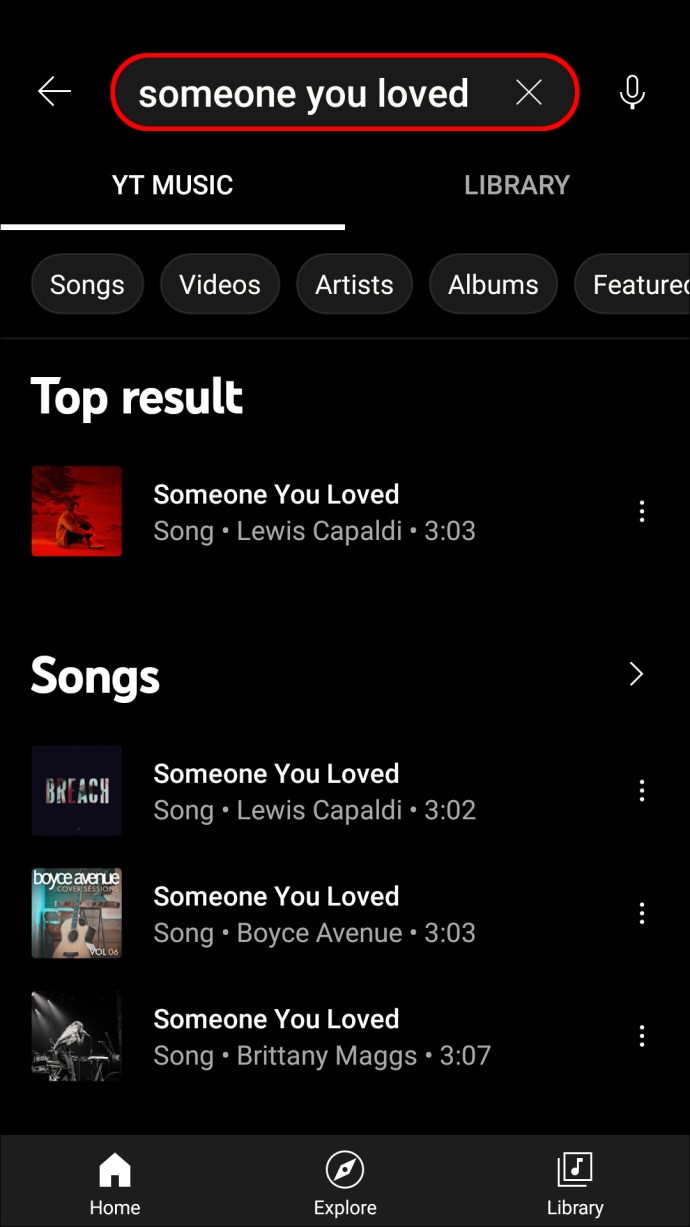
- ในผลลัพธ์ ให้ค้นหาส่วน "อัลบั้ม" แตะจุดสามจุดทางด้านขวาของอัลบั้มที่คุณต้องการเพิ่มลงในห้องสมุดของคุณ
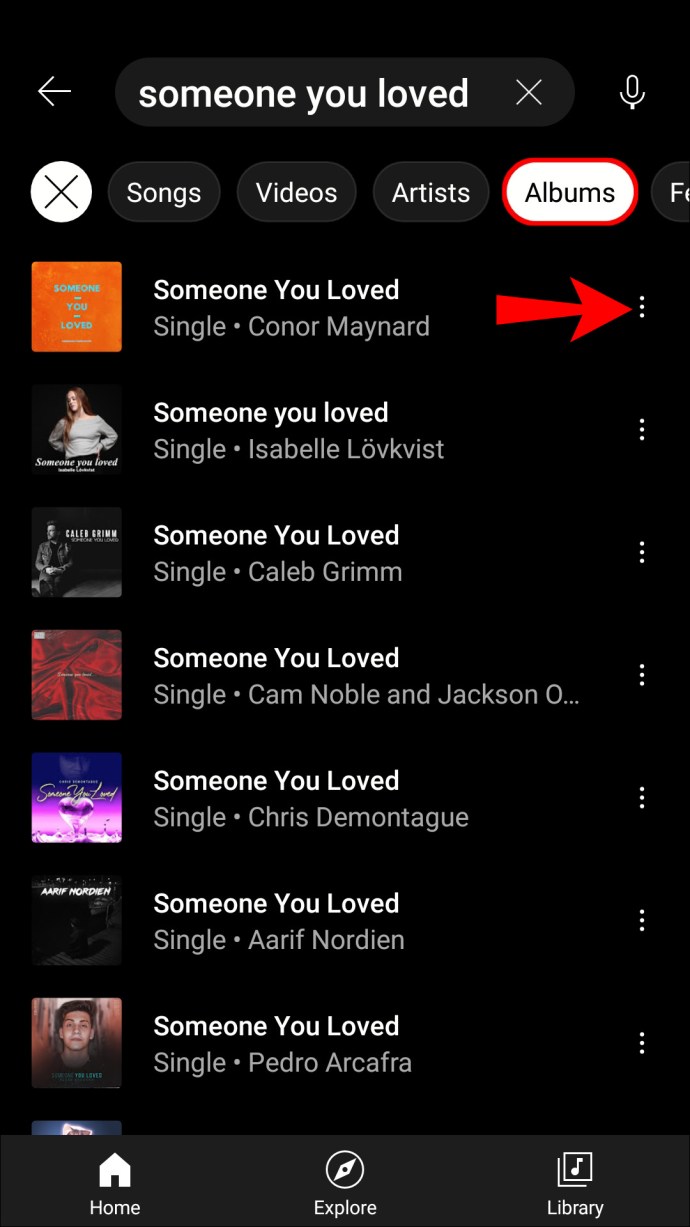
- แตะ "เพิ่มอัลบั้มในห้องสมุด"
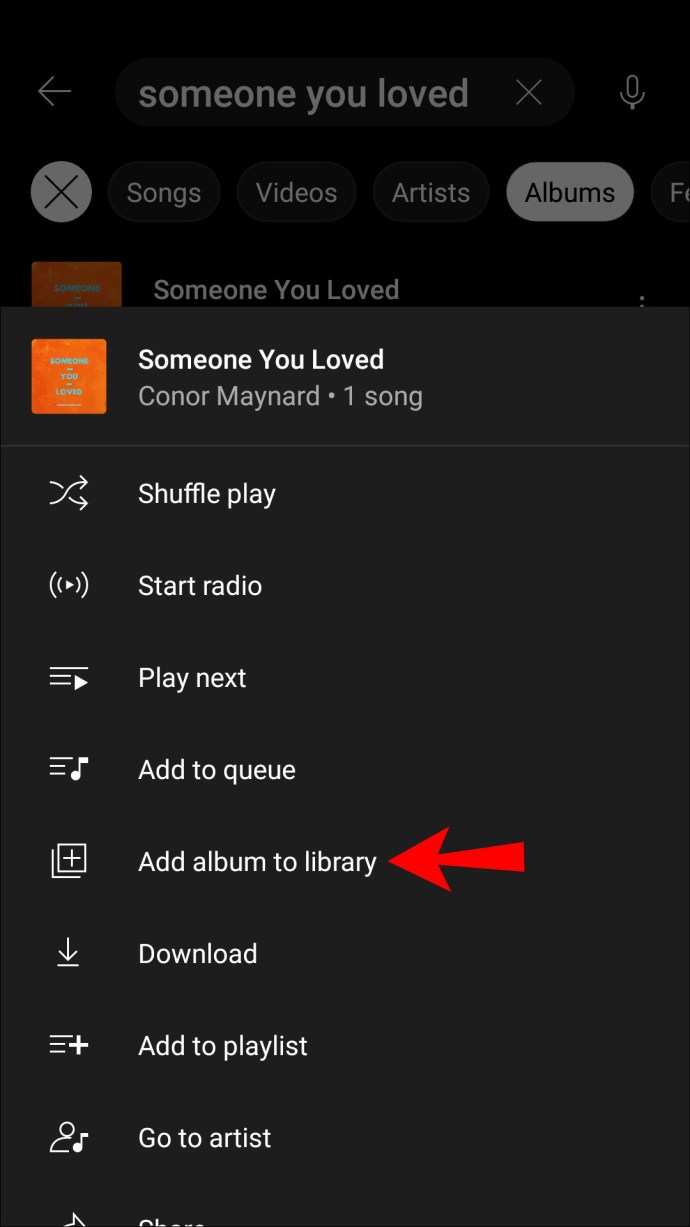
วิธีลบเพลงออกจากห้องสมุด
ดังที่ได้กล่าวไว้ก่อนหน้านี้ การไม่ชอบเพลงจะเป็นการนำเพลงนั้นออกจากเพลย์ลิสต์ “Your Likes” แต่จะไม่ออกจากส่วน “Songs” หากคุณไม่ชอบเพลงอีกต่อไป คุณสามารถลบออกทั้งหมดได้อย่างง่ายดาย
วิธีลบเพลงออกจากไลบรารีบนพีซี
- ไปที่ YouTube Music

- แตะ "ห้องสมุด"
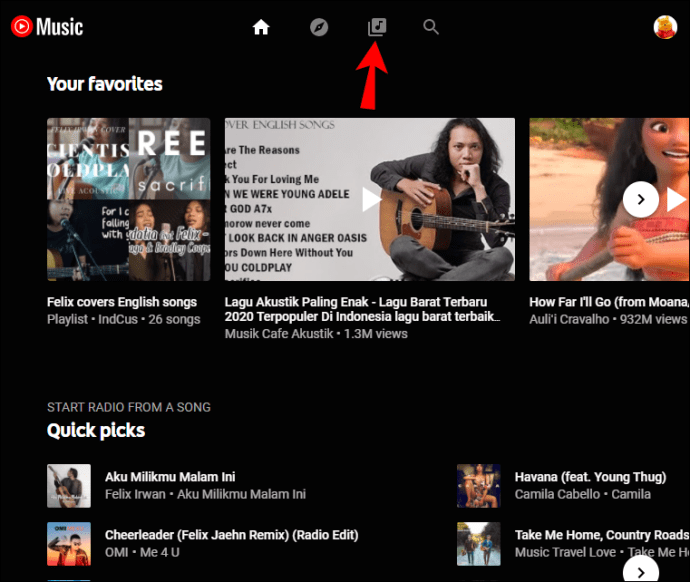
- แตะ "เพลง"
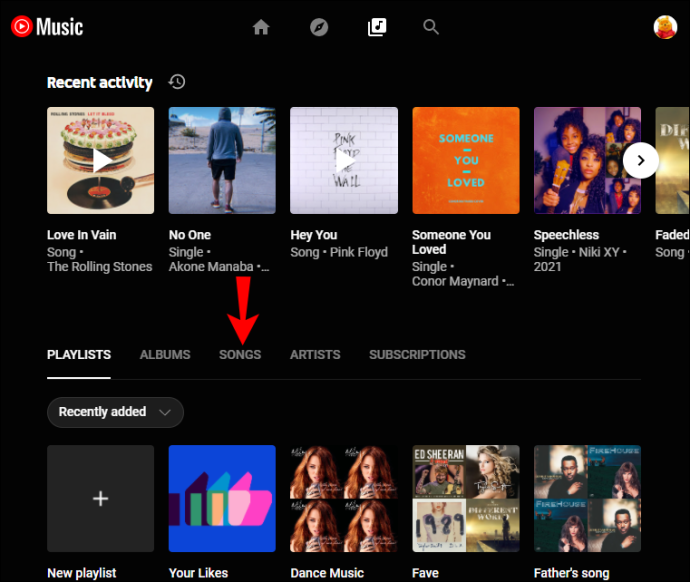
- ค้นหาเพลงที่คุณต้องการลบแล้วแตะจุดสามจุดข้างๆ เพลงนั้น
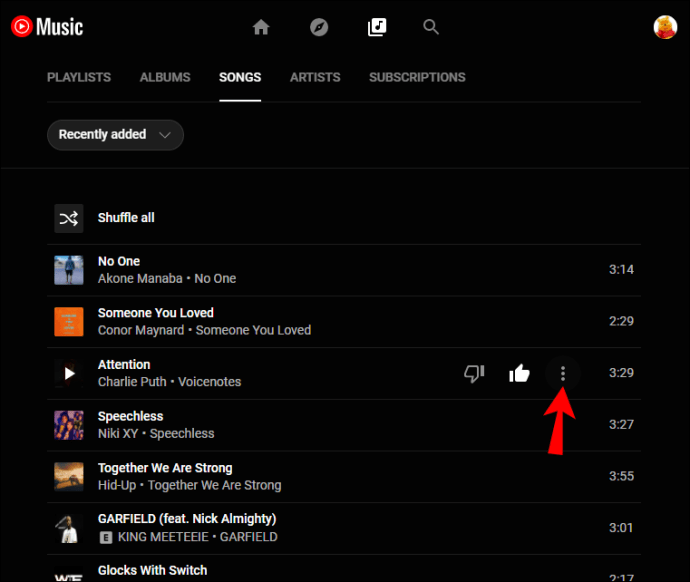
- แตะ "ลบออกจากห้องสมุด"
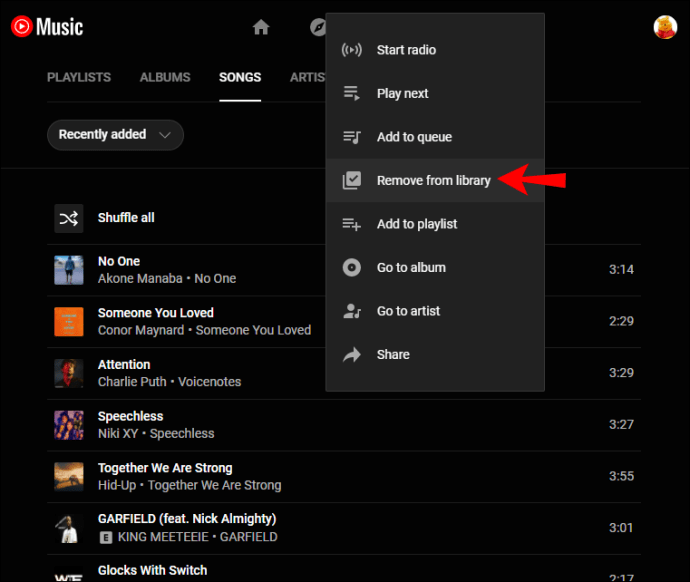
วิธีลบเพลงออกจากไลบรารีบน iPhone
- เปิดแอป YouTube Music หากคุณไม่มี ให้ดาวน์โหลดจาก App Store

- แตะ "ห้องสมุด"
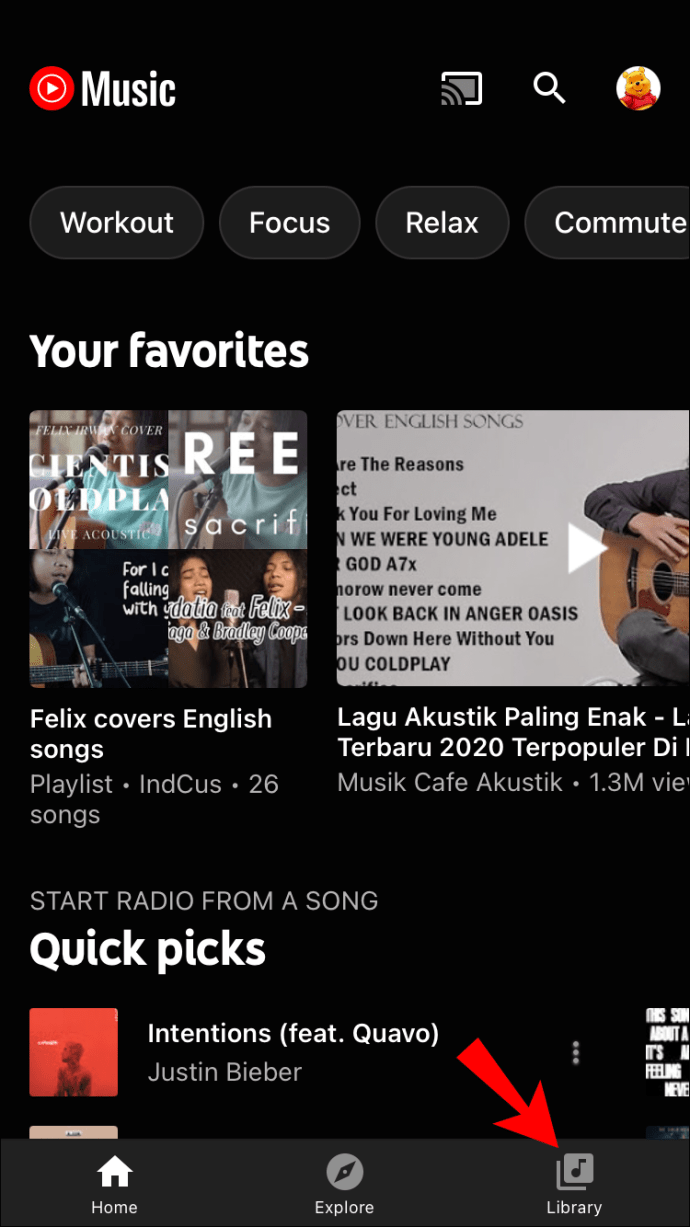
- แตะ "เพลง"
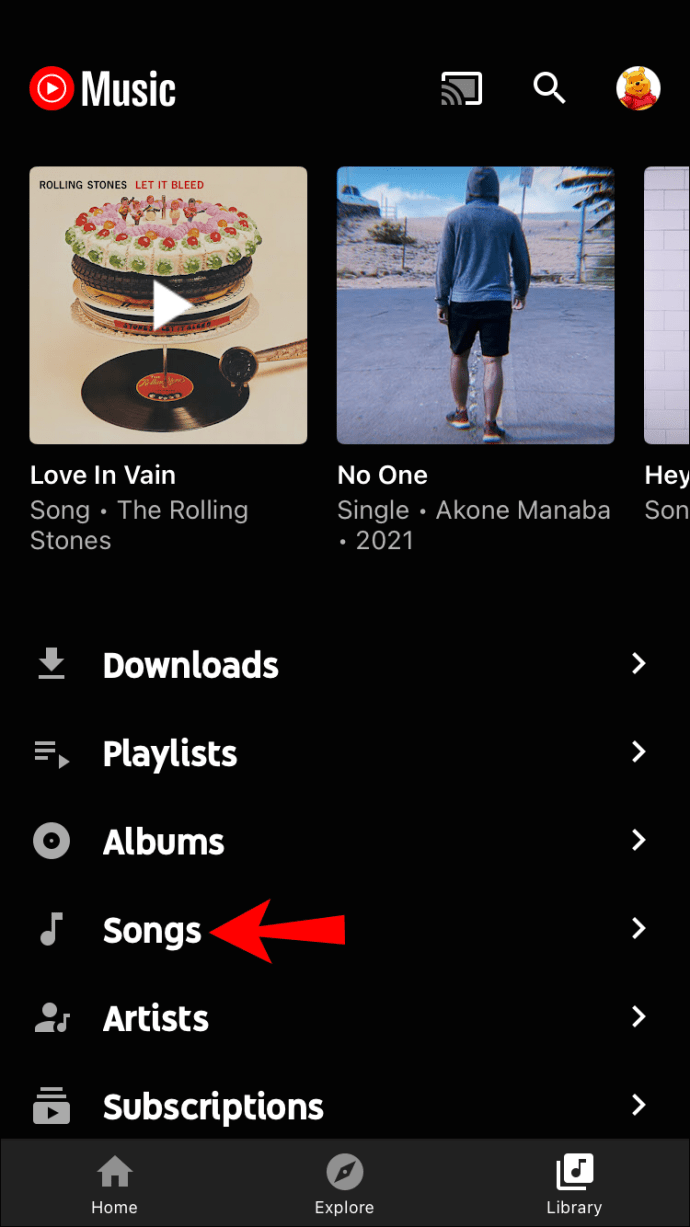
- ค้นหาเพลงที่คุณต้องการลบแล้วแตะจุดสามจุดทางด้านขวา
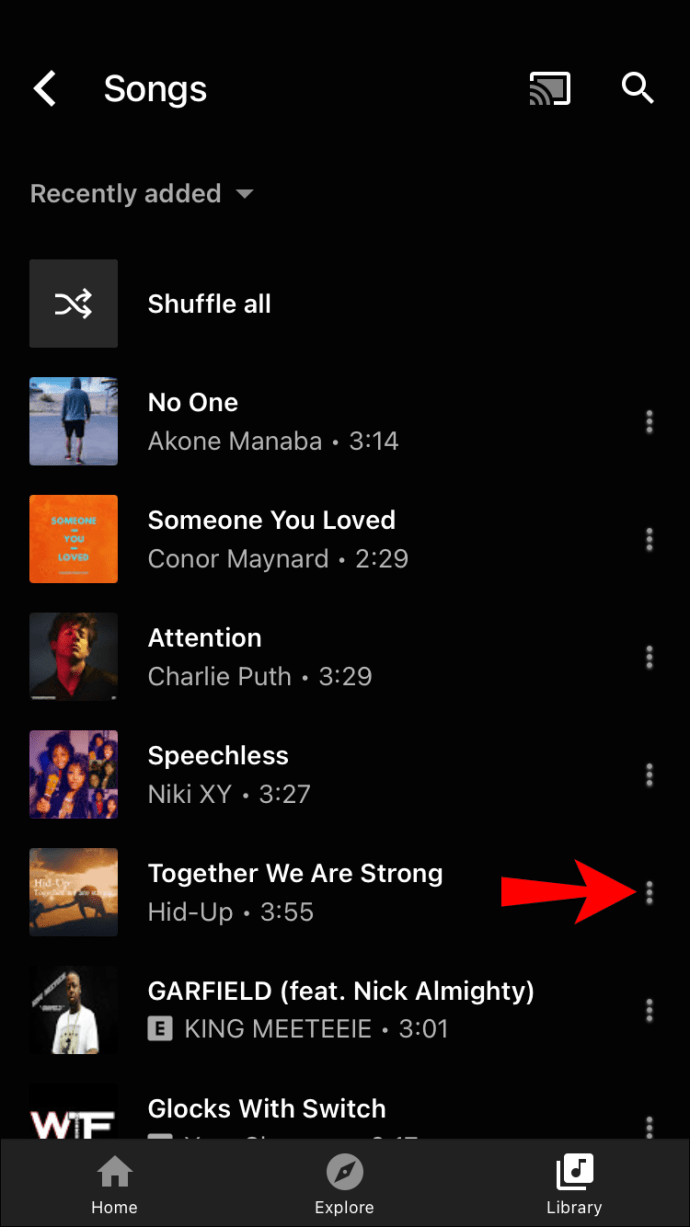
- แตะ "ลบออกจากห้องสมุด"
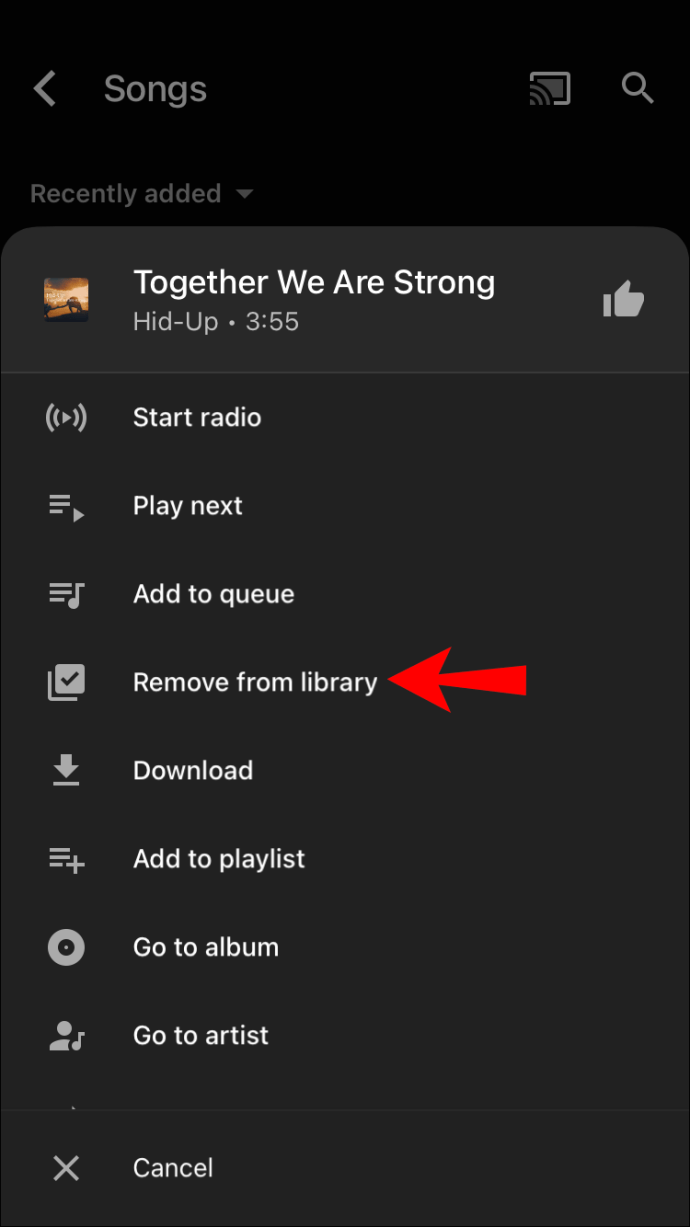
วิธีลบเพลงออกจากไลบรารีบนอุปกรณ์ Android
- เปิดแอป YouTube Music หากคุณไม่มี ให้ดาวน์โหลดจาก Play Store

- แตะ "ห้องสมุด"
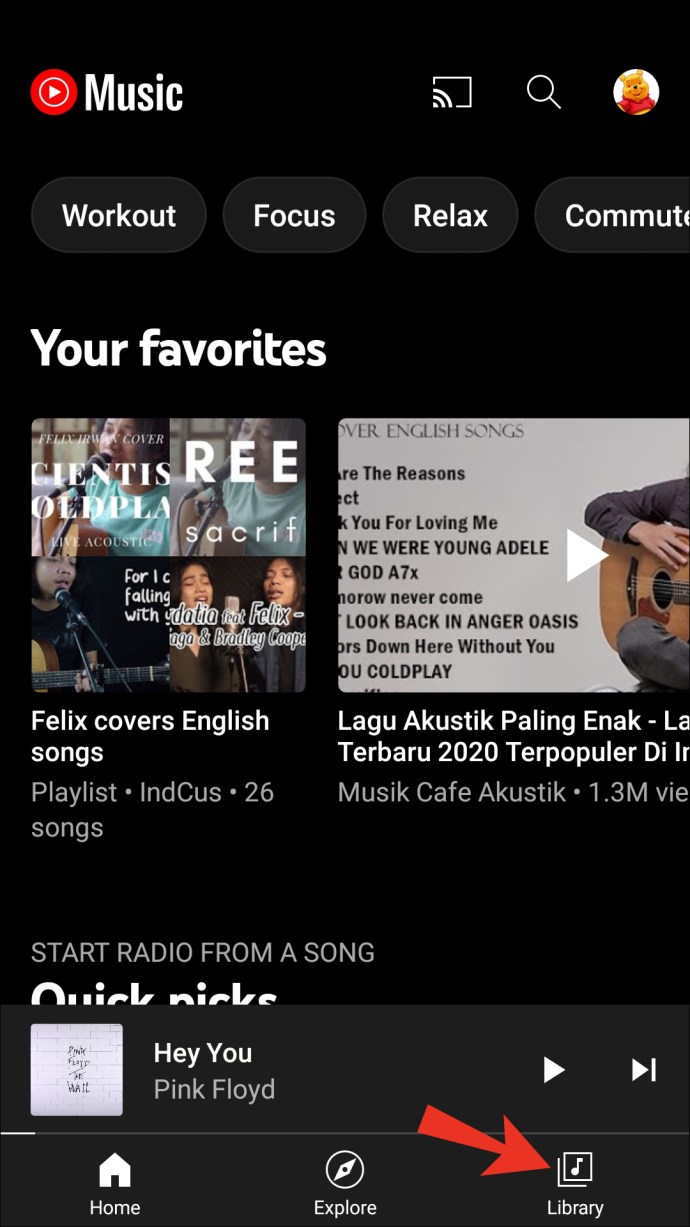
- แตะ "เพลง"
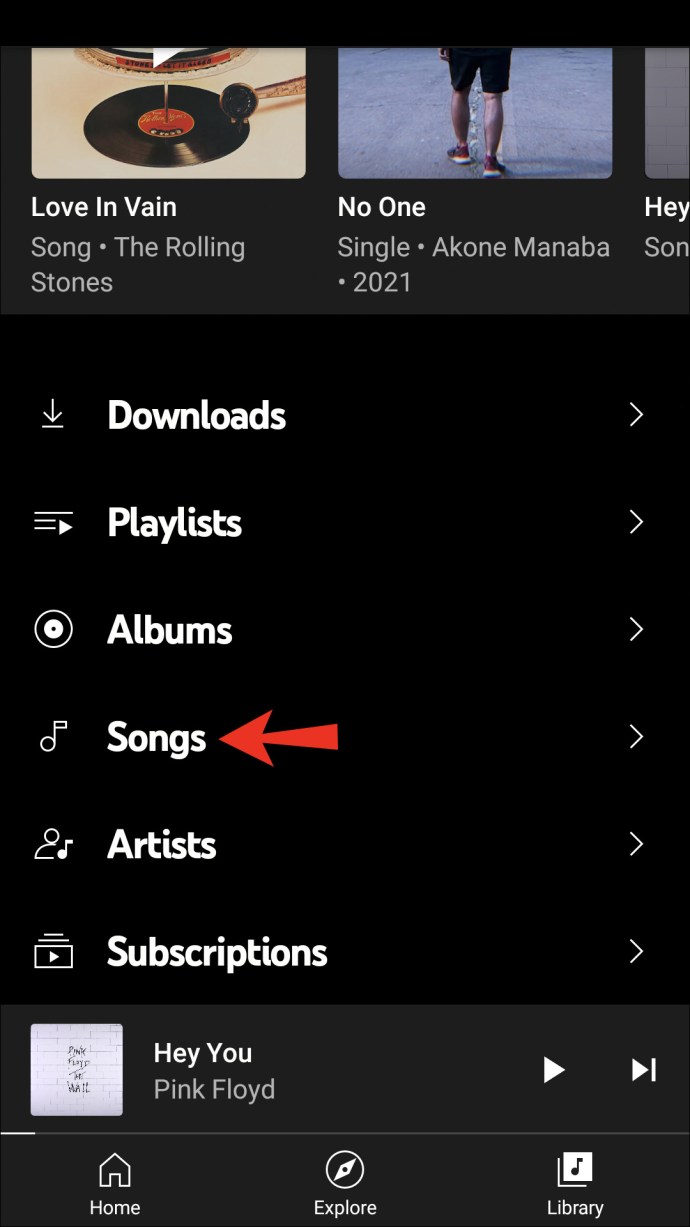
- ค้นหาเพลงที่คุณต้องการลบแล้วแตะจุดสามจุดทางด้านขวา
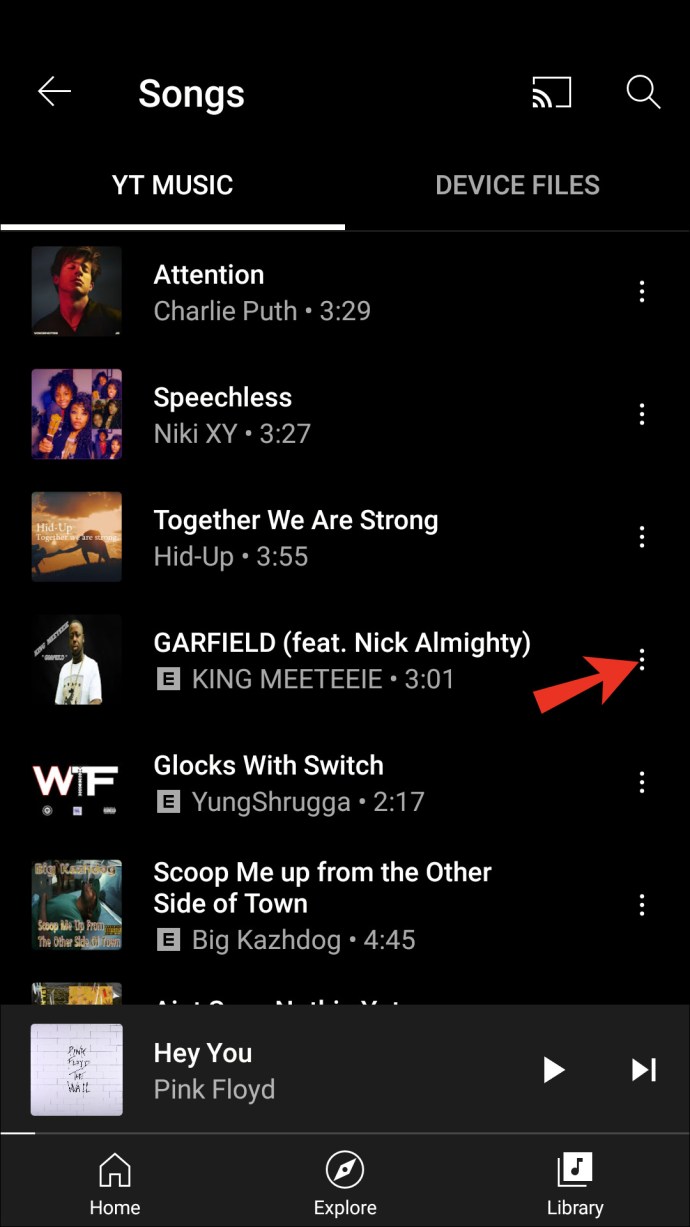
- แตะ "ลบออกจากห้องสมุด"
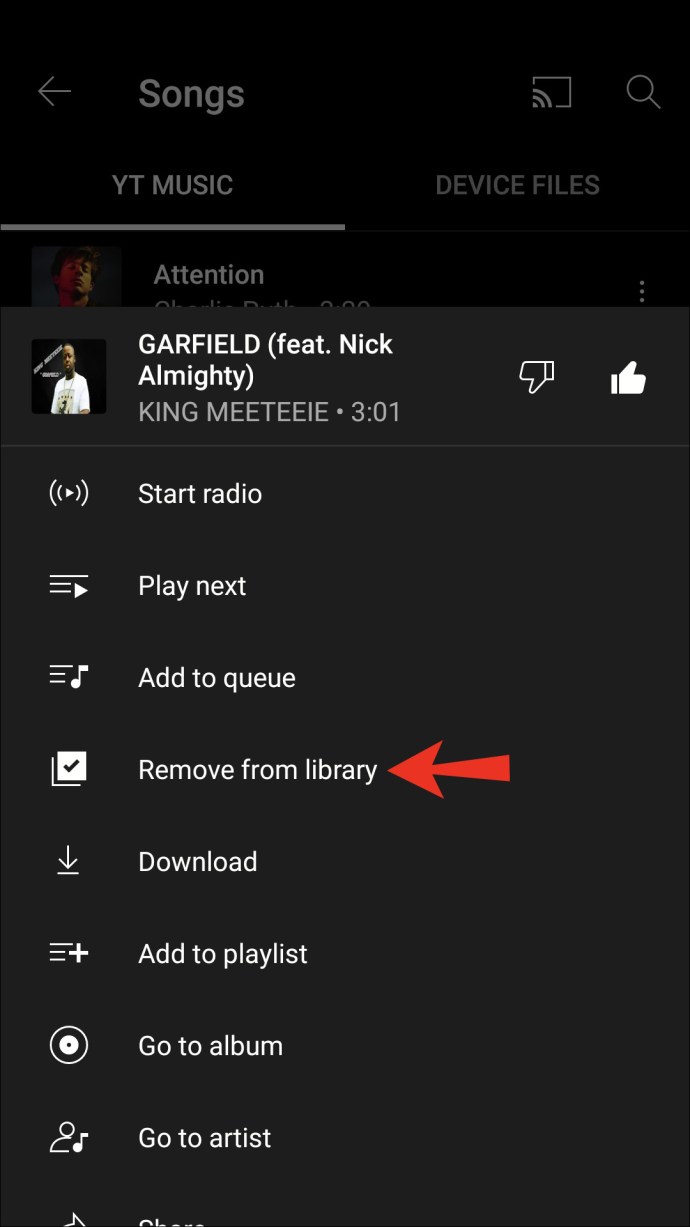
คุณอาจสังเกตเห็นว่าตัวเลือก "นำออกจากคลัง" หายไปสำหรับบางเพลง เพลงเหล่านี้มาจากทั้งอัลบั้มที่เพิ่มลงในห้องสมุด ในกรณีนี้ คุณสามารถลบทั้งอัลบั้มออกจากไลบรารีได้เท่านั้น กล่าวคือ เพลงทั้งหมด ไม่ใช่แต่ละเพลง
วิธีอัปโหลดเพลงไปยังเพลง YouTube เพื่อเพิ่มไปยังห้องสมุด
หนึ่งในคุณสมบัติที่ดีที่สุดของ YouTube Music คือช่วยให้คุณสามารถปรับแต่งสถานีของคุณโดยการอัปโหลดคอลเลคชันเพลงจากคอมพิวเตอร์ของคุณ ด้วยวิธีนี้ คุณจะเก็บเพลงทั้งหมดไว้ในที่เดียวและใช้ YouTube Music เป็นเครื่องเล่นเพลงสากลได้
โปรดทราบว่าการอัปโหลดเพลงไปยัง YouTube Music ทำได้เฉพาะเมื่อคุณใช้คอมพิวเตอร์ นอกจากนี้ บัญชีของคุณจะต้องเป็นแบบส่วนตัวเพื่อใช้ตัวเลือกนี้
คุณสามารถอัปโหลดเพลงได้สองวิธี:
- ลากเพลงจากโฟลเดอร์ของคุณไปยังพื้นที่ใดก็ได้ใน YouTube Music เพลงจะอัปโหลดโดยอัตโนมัติ
หรือ,
- ไปที่ YouTube Music แตะรูปโปรไฟล์ของคุณ แล้วแตะ "อัปโหลดเพลง" เรียกดูคอมพิวเตอร์ของคุณและเลือกเพลงที่คุณต้องการอัปโหลด
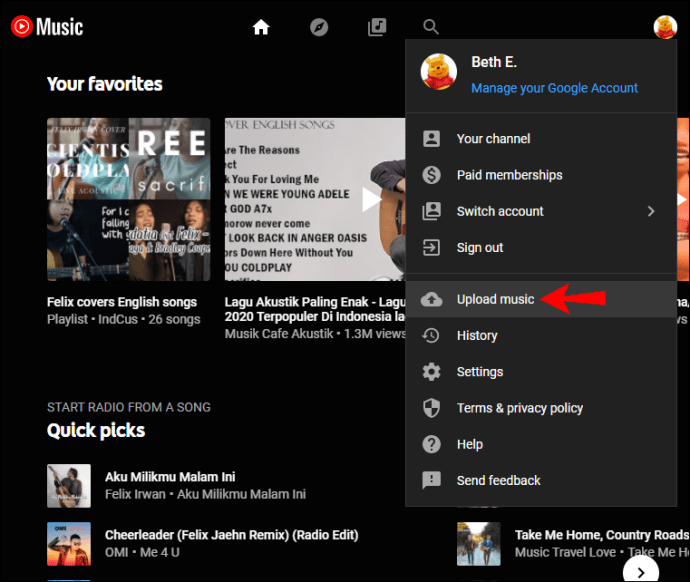
อาจใช้เวลาสองสามนาทีในการอัปโหลดเพลงของคุณ คุณจะเห็นแถบความคืบหน้าและได้รับการแจ้งเตือนเมื่อเพลงถูกอัปโหลด ถึงอย่างนั้น คุณอาจไม่เห็นเพลงที่อัปโหลดในห้องสมุด ในกรณีนี้ ให้โหลดหน้านี้ซ้ำ
คุณสามารถดูและฟังไฟล์ที่อัปโหลดได้โดยทำตามขั้นตอนด้านล่าง:
- แตะ "ห้องสมุด"
- แตะ "เพลง"
- ด้านล่าง "เพลง" เลือก "อัปโหลด" จากเมนูแบบเลื่อนลง
คุณกำลังใช้แอพมือถือ ทำตามขั้นตอนเหล่านี้:
- เปิดแอป
- แตะ "ห้องสมุด"
- แตะ "เพลง"
- แตะ "อัปโหลด" ที่ด้านบนของหน้า
สิ่งที่ควรคำนึงถึงในการอัปโหลดเพลงมีดังนี้
- การอัปโหลดจะไม่ส่งผลต่อการแนะนำเพลง
- มีเพียงคุณเท่านั้นที่สามารถเล่นการอัปโหลดของคุณ ผู้ใช้รายอื่นไม่สามารถมองเห็นได้
- คุณสามารถสร้างเพลย์ลิสต์ที่มีการอัปโหลดของคุณ หากคุณแชร์กับสมาชิกคนอื่น พวกเขาจะไม่เห็นเพลงที่คุณอัปโหลด
- หากคุณอัปโหลดเพลงหลายครั้ง YouTube Music จะลบสำเนาโดยอัตโนมัติ
- รูปแบบที่รองรับ ได้แก่ FLAC, MP3, M4A, OGG และ WMA คุณไม่สามารถอัปโหลดไฟล์วิดีโอหรือ PDF
ปรับแต่ง YouTube Music และเพลิดเพลินกับประสบการณ์การฟัง
ด้วย YouTube Music คุณสามารถปรับแต่งประสบการณ์การฟังของคุณโดยเพิ่มเพลงและอัลบั้มที่คุณชอบ นอกจากนี้ คุณยังสามารถอัปโหลดคอลเลคชันเพลงที่จัดเก็บไว้ในคอมพิวเตอร์ของคุณ และทำให้ YouTube Music เป็นจุดหมายปลายทางสำหรับเพลงโปรดทั้งหมดของคุณ
เราหวังว่าเราจะสอนวิธีเพิ่มเพลงลงในคลังเพลง YouTube Music และแนะนำฟีเจอร์ที่น่าสนใจอื่นๆ ให้คุณทราบ
คุณใช้ YouTube Music หรือไม่ คุณสมบัติที่คุณชื่นชอบคืออะไร? บอกเราในส่วนความคิดเห็นด้านล่าง